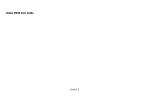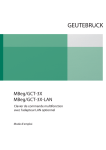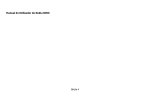Download Descargar
Transcript
Instrucciones de funcionamiento WINMAG 1 1 Manual de Instrucciones WINMAG Art. Nº 013600 Software de control para WINDOWS 2000 WINDOWS XP pro ES-MF-2005.01.6 Version 9.xx Producto entregado de conformidad con nuestros Instrucciones de funcionamiento WINMAG 2 Índice Introducción . . . . . . . . . . . . . . . . . . . . . . . . . . . . . . . . . . . . . . . . . . . . . . . . . . . . . . . . . . . . . . . . . . . . . . . . . . . . 3 1. Información General . . . . . . … . . . . . . . . . . . . . . . . . . . . . . . . . . . . . . . . . . . . . . . . . . . . . . . . . . . . . . 4 1.2 ¿Qué es WINMAG? . . . . . . . . . . . . . . . . . . . . . . . . . . . . . . . . . . . . . . . . . . . . . . . . . . . . . . . . . . . 4 1.3 Versiones WINMAG . . . . . . . . . . . . . . . . . . . . . . . . . . . . . . . . . . . . . . . . . . . . . . . . . . . . . . . . . 7 1.3.1 Versión de demostración . . . . . . . . . . . . . . . . . . . . . . . . . . . . . . . . . . . . . . . . . . . . . . . 7 1.3.2 Versión para estación única . . . . . . . . . . . . . . . . . . . . . . . . . . . . . . . . . . . . . . . . . . . . . 7 1.3.3 Versión “Process Visualization”. . . . . . . . . . . . . . . . . . . . . . . . . . . . . . . . . . . . . . . . . . . 7 1.3.4 Versión Multi-estación .............................................. 7 2 Requerimientos del sistema . . . . . . . . . . . . . . . . . . . . . . . . . . . . . . . . . . . . . . . . . . . . . . . . . . . . . . . 12 2.1 Sistema operativo . . . . . . . . . . . . . . . . . . . . . . . . . . . . . . . . . . . . . . . . . . . . . . . . . . . . . . . . 12 2.2 Requerimientos del SOFTWARE . . . . . . . . . . . . . . . . . . . . . . . . . . . . . . . . . . . . . . . . . . . . . 12 2.3 Requerimientos del PC. . . . . . . . . . . . . . . . . . . . . . . . . . . . . . . . . . . . . . . . . . . . . . . . . . . . . 12 3. Conexiones a WINMAG . . . . . . . . . . . . . . . . . . . . . . . . . . . . . . . . . . . . . . . . . . . . . . . . . . . . . . . . . 13 4. Funcionamiento de WINMAG . . . . . . . . . . . . . . . . . . . . . . . . . . . . . . . . . . . . . . . . . . . . . . . . . . . . . . 14 4.1 Información básica sobre la interfaz del usuario. . . . . . . . . . . . . . . . . . . . . . . . . . . . . . . . . . . 14 4.2 Información general . . . . . . . . . . . . . . . . . . . . . . . . . . . . . . . . . . . . . . . . . . . . . . . . . . . . . . . 14 4.2.1 Uso del ratón . . . . .. . . . . . . . . . . . . . . . . . . . . . . . . . . . . . . . . . . . . . . . . . . . . . . . . . . 14 4.2.2 Uso del teclado . . . . . . . . . . . . . . . . . . . . . . . . . . . . . . . . . . . . . . . . . . . . . . . . . . . . . 15 4.2.3 Selección de una función . . . . . . . . . . . . . . . . . . . . . . . . . . . . . . . . . . . . . . . . . . . . . 16 4.3 Inicio del programa WINMAG . . . . . . . . . . . . . . . . . . . . . . . . . . . . . . . . . . . . . . . . . . . . . . . . 17 4.3.1 Parámetros de inicio WINMAG . . . . . . . . . . . . . . . . . . . . . . . . . . . . . . . . . . . . . . . . 17 4.3.2 Inicio a través del grupo de programas WINMAG . . . . . . . . . . . . . . . . . . . . . . . . . . . 18 4.3.3 Inicio a través de los iconos del programa WINMAG del escritorio . . . . . . . . . . . . . 19 4.3.4 Inicio del programa . . . . . . . . . . . . . . . . . . . . . . . . . . . . . . . . . . . . . . . . . . . . . . . . . 20 4.3.5 LOGIN del usuario . . . . . . . . . . . . . . . . . . . . . . . . . . . . . . . . . . . . . . . . . . . . . . . . . 23 5. Ventana de programas WINMAG . . . . . . . . . . . . . . . . . . . . . . . . . . . . . . . . . . . . . . . . . . . . . . . . . . 24 5.1 Encabezado del programa . . . . . . . . . . . . . . . . . . . . . . . . . . . . . . . . . . . . . . . . . . . . . . . . . . 25 5.2 Menu WINMAG . . . . . . . . . . . . . . . . . . . . . . . . . . . . . . . . . . . . . . . . . . . . . . . . . . . . . . . 26 5.2.1 Menu desplegable “File” . . . . . . . . . . . . . . . . . . . . . . . . . . . . . . . . . . . . . . . . . . . . . . 26 5.2.2 Menu desplegable “Edit” . . . . . . . . . . . . . . . . . . . . . . . . . . . . . . . . . . . . . . . . . . . . . 28 5.2.3 Menu desplegable “Net” . . . . . . . . . . . . . . . . . . . . . . . . . . . . . . . . . . . . . . . . . . . . . . 30 5.2.4 Menú desplegable “Logs” . . . . . . . . . . . . . . . . . . . . . . . . . . . . . . . . . . . . . . . . . . . . . 31 5.2.5 Menú desplegable “Tools” . . . . . . . . . . . . . . . . . . . . . . . . . . . . . . . . . . . . . . . . . . . . 37 5.2.6 Menu desplegable “Window . . . . . . . . . . . . . . . . . . . . . . . . . . . . . . . . . . . . . . . . . . . 38 5.2.7 Menú desplegable “Help” . . . . . . . . . . . . . . . . . . . . . . . . . . . . . . . . . . . . . . . . . . . . . 42 5.3 Barra de herramientas de la ventana principal . . . . . . . . . . . . . . . . . . . . . . . . . . . . . . . . . . 43 5.4 Ventana de trabajo del programa . . . . . . . . . . . . . . . . . . . . . . . . . . . . . . . . . . . . . . . . . . . . . . 46 5.4.1 El fondo del programa . . . . . . . . . . . . . . . . . . . . . . . . . . . . . . . . . . . . . . . . . . . . 47 5.4.2 Vista por defecto . . . . . . . . . . . . . . . . . . . . . . . . . . . . . . . . . . . . . . . . . . . . . . . . . . 48 5.4.3 Ventana de gráficos . . . . . . . . . . . . . . . . . . . . . . . . . . . . . . . . . . . . . . . . . . . . . . . . 49 5.4.4 Vista general del sistema . . . . . . . . . . . . . . . . . . . . . . . . . . . . . . . . . . . . . . . . . . . . . 54 5.4.5 Graphics (gráficos) . . . . . . . . . . . . . . . . . . . . . . . . . . . . . . . . . . . . . . . . . . . . . . . . . 56 5.4.6 La ventana de alarmas . . . . . . . . . . . . . . . . . . . . . . . . . . . . . . . . . . . . . . . . . . . . . . 57 5.5 Vista en pila . . . . . . . . . . . . . . . . . . . . . . . . . . . . . . . . . . . . . . . . . . . . . . . . . . . . . . . . . . . 60 5.6 Pies del programa . . . . . . . . . . . . . . . . . . . . . . . . . . . . . . . . . . . . . . . . . . . . . . . . . . . . . . . . 62 5.7 Barra de tareas de Windows . . . . . . . . . . . . . . . . . . . . . . . . . . . . . . . . . . . . . . . . . . . . . . . . . 62 6. Gestión de ficheros. . . . . . . . . . . . . . . . . . . . . . . . . . . . . . . . . . . . . . . . . . . . . . . . . . . . . . . . . . . . . . . 63 6.2 Salvaguarda de datos . . . . . . . . . . . . . . . . . . . . . . . . . . . .. . . . . . . . . . . . . . . . . . . . . . . . . . 63 Instrucciones de funcionamiento WINMAG 3 Introducción Copyright 2004 Novar GmbH. Todos los derechos reservados. El software descrito en este manual se facilita de conformidad con las condiciones establecidas por Novar GmbH y únicamente podrá solicitarse y copiarse de acuerdo con las disposiciones de esta licencia. Ninguna parte de esta publicación podrá ser reproducida o retransmitida en forma o soporte alguno, electrónico o mecánico, sin el previo consentimiento por escrito de Novar GmbH. La información contenida en este manual puede ser actualizada en cualquier momento sin notificación previa y no se considerará vinculante. Novar GmbH no acepta obligación ni responsabilidad alguna respecto a errores o imprecisiones identificados en el manual. Queremos que tenga en cuenta que, a pesar de las exhaustivas pruebas llevadas a cabo, no podemos garantizar el perfecto funcionamiento del sistema del cliente dados los muchos fabricantes de hardware existentes y las múltiples configuraciones resultantes. WINMAG es una marca comercial de Novar GmbH. IBM es una marca comercial registrada de International Business Machines Corporation. Windows 2000, Windows XP y Microsoft son marcas comerciales registradas de Microsoft Corporation. Todos los restantes productos son marcas registradas de sus correspondientes fabricantes. Todos los derechos reservados. Adobe y los logotipos Adobe y Acrobat son marcas comerciales registradas de Adobe Systems Incorporated. Símbolos Este manual contiene los símbolos siguientes que hacen referencia a secciones de especial importancia: Indica información importante sobre procedimientos y advertencias que pueden tener consecuencias graves. Señala, asimismo, información relevante sobre asuntos específicos u otra información útil. Indica información importante para la instalación. Recomendaciones sobre programación / instalación según las directivas de la German Association of Property Insurers. Instrucciones de funcionamiento WINMAG 1. Información General 1.1 ¿Qué es WINMAG? 4 WINMAG es un sistema modular de gestión de seguridad mediante PC para sistemas de detección de riesgos que puede configurarse según las necesidades del usuario. • • • • • • • • Adecuado para funcionamiento con los sistemas operativos WINDOWS 2000 y WINDOWS XP Professional Interfaz del usuario innovadora, práctica y configurable Procesos y condiciones de alarma, con funciones macro, que pueden adaptarse a las necesidades del usuario Gráficos flexibles orientados a entorno Windows Diversificación de derechos dependiendo del usuario Configurable como sistema para un usuario, multi-usuario o sistema distribuido Conexión de periféricos a través de interfaces PC, redes PC y módems (analógicos y RDSI). Con interfaz “abierto” a los diferentes sistemas Con módulos de conexión con productos externos (unidades centrales, matrices de video, etc) WINMAG le ofrece prácticas funciones de control y gestión, mediante PC, de los sistemas de alarma conectados, incluida evaluación y procesado de mensajes así como señalización de alarmas que pueden adaptarse a sus necesidades. WINMAG funciona como sistema para uno o varios usuarios en red a través de una red IGIS o de una red de PCs con TCP/IP. WINMAG puede procesar datos procedentes de redes Novar IGIS, redes en anillo Novar IGIS, protocolo de eventos, redes de módems y datos de salida configurables individualmente: - Gráficos con símbolos dinámicos - Tablas - Procesos de programas individuales (por ejemplo, programas de alarmas) - Salidas a varias impresoras - Acceso a bases de datos y ficheros Los datos WINMAG se almacenan en una base de datos codificada y protegida. WINMAG utiliza entorno de edición global y numerosos ejemplos. Instrucciones de funcionamiento WINMAG 5 El modo de funcionamiento del sistema WINMAG se basa en los datos recibidos a través de redes, módems o PCs junto con la comparación de esos datos con los almacenados en el sistema. Todos los mensajes están provistos de números de identificación de dirección exclusivas creados a partir del número de red, de la dirección del elemento y del dispositivo de entrada y salida. Además, cada elemento dispone de un nombre único así como una dirección evidente dentro de la red. Los dispositivos de entrada/salida incorporados al sistema están numerados siguiendo un esquema fijo y admiten nombres configurables. Si un mensaje recibido cumple las condiciones de activación, se inicia un programa para procesar ese mensaje. Una exigencia básica para la programación del software de control WINMAG es conocer qué componentes están conectados. Para evitar errores de entrada, le recomendamos que haga una lista precisa de los componentes que tiene intención de conectar. Dadas las múltiples posibilidades de programación del software de control WINMAG, el usuario debe especificar claramente las exigencias de aplicación. Asumimos que está usted familiarizado con el uso de su PC así como con el sistema operativo Windows 2000 / Windows XP. Si este no es el caso, consulte el manual del usuario de su PC así como los manuales de usuario de Microsoft Windows 2000/Windows XP. Configuración (Ejemplo) Instrucciones de funcionamiento WINMAG 1.2 6 ¿Por qué WINMAG? WINMAG conecta diferentes sistemas empleando una misma interfaz del usuario. Dado que WINMAG conecta diferentes sistemas empleando una única interfaz del usuario, el funcionamiento y control de cada uno de los componentes se simplifica notablemente. El usuario no necesita tener un conocimiento exhaustivo de los componentes conectados. La configuración del programa de control puede ejecutarse según las necesidades del usuario. El control y funcionamiento de todos los componentes es coherente. WINMAG muestra mensajes y alarmas según las necesidades del usuario Los mensajes y alarmas pueden mostrarse según necesidades del usuario. Dependiendo de estas necesidades, pueden programarse textos, gráficos (con símbolos), tablas o una combinación de éstos. Las pantallas de selección pueden configurarse en modo interactivo de forma que durante el procesado es posible seleccionar información detallada o funciones. La activación de una alarma se identifica exactamente mediante los símbolos incluidos en los gráficos (configurados según necesidades del usuario). Es posible asignar a cada símbolo dos acciones del usuario (botones del ratón izquierdo/derecho). Una acción puede ejecutarse mediante varios comandos. WINMAG se adapta al usuario Gracias al sistema configurable de procesado de rutinas, el programa puede adaptarse perfectamente a las exigencias del usuario, es decir, comenzar por un sencillo proceso auto explicativo para avanzar hasta procesos interactivos más complejos (dependiendo del registro del usuario). De esta forma, el usuario recibe óptimo soporte gracias a instrucciones claras apropiadas a su nivel de autorización. Controles WINMAG WINMAG monitoriza los componentes. Por lo tanto, puede limitarse el control (usuario y tiempo). Ejemplos: • Conexión / desconexión de detectores • Cambio de cámaras para mostrarlas en el monitor • Restablecimiento de alarmas • Control de componentes mediante contactos libres de tensión (se requiere hardware) • Control de sistemas de bus, por ejemplo, EIB-bus (se requiere acoplador). El control puede ejecutarse en modo interactivo o automáticamente. WINMAG monitoriza WINMAG puede comprobar si las configuraciones son correctas y tomar las decisiones oportunas. WINMAG recopila datos WINMAG guarda datos respecto a todas las opciones ejecutadas por el sistema de gestión. E l usuario puede evaluar estos datos (en periodos de tiempo definidos). Instrucciones de funcionamiento WINMAG 7 WINMAG distribuye datos En configuración multi-estación, WINMAG puede transferir alarmas/mensajes a otros ordenadores y a clientes como InternetServer (se requiere una versión especial de WINMAG). Instrucciones de funcionamiento WINMAG 1.3 8 Versiones WINMAG Dependiendo de la versión, WINMAG puede operar con diferentes opciones. Es posible cambiar las versiones y también las opciones. 1.3.1 Versión de demostración La versión de demostración le proporciona una imagen general del funcionamiento de WINMAG. Puede utilizarse durante 20 días, con un tiempo máximo de 8 horas diarias, en modo mono o multi-estación con todas las opciones. Pueden conectarse redes y procesarse mensajes/alarmas. Todas las funciones de edición están activadas. Para permitir el funcionamiento de la versión de demostración sin sensores y proporcionar un conocimiento profundo del sistema, están disponibles datos de demostración que pueden simular diferentes tipos de alarma a efectos de demostración. Consulte el menú “Table View“ (ver tabla) opción “Simulation” (simulación) si desea una simulación de las alarmas/mensajes. Tras utilizar la versión de demostración durante 20 días, puede seguir usándola para la edición y simulación a través de las opciones del menú “Simulación”. Una vez agotado el tiempo de la demostración online, el funcionamiento del sistema sólo será posible si dispone usted de una licencia (requiere una mochila). 1.3.2 Versión para monopuesto La versión para monopuesto permite el funcionamiento de WINMAG en una estación exclusivamente. El entorno de programación y los datos son idénticos a los de la versión de demostración. Al adquirir la licencia (mochila) se obtienen derechos opcionales así como un número de actualización. Este número es necesario para ampliar y actualizar WINMAG. Es posible gestionar varias licencias para estación única en una red IGIS (o Essernet). Estas estaciones disfrutan de gran nivel de autonomía lo que mejora la eficacia redundante del sistema. Todos los PC pueden configurarse de acuerdo con las necesidades específicas del usuario y ejecutar diferentes funciones. Utilizando el software de control de accesos “MultiAccess for Windows” es posible seleccionar la opción Control de accesos de WINMAG o “ P r o c e s s v i s u a l i z a t i o n ” d e “MultiAccessforWindows”. 1.3.3 Versión “Process visualization” “Process visualization” es una versión del WINMAG con un espectro reducido que no puede comunicarse con una unidad central de detección de incendios. Esta versión trabaja conjuntamente con MultiAccess for Windows: • permite mostrar gráficos (situación de las puertas/contadores de zona) • muestra los datos de las puertas y los nombres de las personas que se encuentran en la zona • integración flexible del proceso de alarma (control de acceso). 1.3.4 Versión Multi-estación La versión multi-estación permite la distribución de alarmas/mensajes/señales a través de los ordenadores conectados en red. Se puede asignar uno o más ordenadores como servidor y el resto (clientes) solicitan los datos. Pre-requisito: Configuración de un servicio TCP/IP. El número de conexiones no está limitado desde el punto de vista lógico. Sin embargo, el adecuado funcionamiento de la red sí puede exigir un número restringido de ordenadores. Instrucciones de funcionamiento WINMAG 9 Están disponibles 3 modos de configuración multi-estación. 1.3.4.1 Multi-estación En este modo, uno o varios ordenadores actúan como servidor que suministra datos de las alarmas/mensajes al resto de los ordenadores (también interactivos). La multi-estación también permite la distribución en red de mensajes mediante el protocolo de eventos. Además se comparte el entorno de datos. El cliente replica su propio entorno de datos con el del servidor y copia los datos modificados en el servidor en su entorno de datos. A continuación, se verifican los directorios por defecto de WINMAG. Los datos que no estén incluidos en esos directorios no pueden copiarse automáticamente. El cliente define los ordenadores encargados de suministrar los datos. Todos los datos nuevos o modificados (directorios por defecto, por ejemplo, base de datos, gráficos del directorio “Gráficos”, capas, programas SIAS) se transfieren desde el servidor al cliente. El cliente no puede modificar el listado de puntos de alarma ni la estructura de red. El directorio WINMAG debe estar en modo compartido El directorio WINMAG del servidor debe estar conectado a una unidad del cliente La ruta al directorio WINMAG del servidor se define en los parámetros de inicio del cliente WINMAG ¡WINMAG se ejecuta en el servidor y en todos los ordenadores clientes localmente! Ejemplo: WINMAG se ejecuta en el servidor en c:\programs\winmag El servidor está conectado al cliente utilizando enrutado a la unidad N://c:programs\winmag: Se crea entonces un acceso directo (cliente) con el destino: C:\<ruta en local a winmag>\WINMAG.exe -c n: El cliente comprueba sus datos contenidos en la unidad n: del directorio del programa: programs\winmag. La ruta mostrará “-c”. Pre-requisitos: - El directorio WINMAG debe estar activado para que pueda compartirse con el servidor. - El cliente debe poder leer el directorio servidor. - Se definirá la asignación de una unidad lógica (al servidor) en el cliente. El cliente se definirá como cliente multi-estación en el servidor. Dispondremos de una conexión TCP/IP entre el servidor y el cliente. Se definirá en el servidor la dirección host o la dirección IP del cliente. - Se requiere la opción multi-estación así como una mochila para los ordenadores “distribuidos”. - Se instalará la misma versión WINMAG en todos los ordenadores. - Se dispondrá de una mochila (dongle) que incluya la opción multi-estación para el servidor así como el número de ordenadores conectados. Mensajes de error: Actualizar programa Se ha observado una diferencia al ejecutar una comprobación de los programas y de los ficheros .OCX del director principal (servidor/ cliente). Tanto el servidor como el cliente deben estar equipados con las mismas versiones del programa. Actualizar datos El contenido o los datos almacenados son idénticos y no pueden actualizarse automáticamente (por ejemplo, desde subdirectorios que se han creado automáticamente). Se ha producido un error durante la actualización de los datos (directorio servidor). No puede ejecutarse la comprobación. Razones posibles: - los datos están protegidos contra escritura - se ha intentado acceder a los datos (otros programas) Instrucciones de funcionamiento WINMAG 10 1.3.4.2 Red distribuida El modo “distribuido” es una variante del modo multi-estación. Uno o varios ordenadores actúan como servidor que suministra información a los otros ordenadores (también interactivos). Al contrario que la configuración multi-estación, todos los ordenadores disponen de su propio entorno de datos, bases de datos y programas de alarma que pueden configurarse según necesidades. No se copian las bases de datos ni los programas SIAS (servidor). El servidor puede suministrar mensajes/datos que ha inicializado / solicitado (red), es decir, todos los datos solicitados por el cliente deben estar disponibles en el servidor. Ejemplo: WINMAG se ejecuta en el servidor en C:\programs\winmag. En el cliente, WINMAG se encuentra en c:\”ruta local a WINMAG”. Se crea enlace directo en el cliente que tiene el destino: C:\<ruta local a winmag>\WINMAG.exe -c Se inicia el cliente utilizando el parámetro de inicio “C:\ ......” (sin especificar ruta) de la misma forma que en el modo multi-estación. Pre-requisitos El cliente se definirá como “cliente del sistema distribuido” en el servidor de la red. Se dispondrá de una conexión TCP/IP entre servidor y cliente. Se definirá la dirección host o la dirección IP del cliente: • en el servidor para el cliente • en el cliente para el servidor En los “ordenadores compartidos” (no en los ordenadores cliente que reciben datos) se requiere la opción multi-estación así como la mochila. Todos los ordenadores poseen su propia base de datos con su propia estructura de datos. Por ejemplo, si un ordenador está conectado con una red IGIS, las alarmas/mensajes/señales pueden distribuirse a otros ordenadores a través del protocolo de eventos introduciendo una dirección de protocolo de eventos en la configuración de red. Los mensajes pueden recibirse en una “red de eventos” en el cliente. Pueden intercambiar datos diferentes versiones WINMAG. 1.3.4.3 Utilización de varias versiones de estación única en una red El usuario puede operar varias estaciones únicas en una red IGIS. Cada ordenador dispone de su propia dirección IGIS. El resto de los datos pueden ser idénticos o diferentes. Es posible programar los ordenadores para que se produzca interacción, configurando las condiciones de activación. Dado que cada uno de los ordenadores posee sus propias funciones de acceso a la red, el diseño redundante mejora la fiabilidad del sistema. Las unidades centrales pueden aceptar numerosos modelos de inicialización. Dado que cada ordenador dispone de su propio modelo de inicialización, el número de modelos de inicialización se corresponderá con el número de ordenadores (los sistemas multi-estación o compartidos sólo necesitan un modelo de inicialización para todo los ordenadores conectados) enlazados directamente con la unidad central. Instrucciones de funcionamiento WINMAG 1.4 11 Licencia/Mochila Para utilizar el programa WINMAG permanentemente debe adquirirse una licencia. La licencia le permite programar opciones y le autoriza a utilizar el programa. Una vez adquirida la licencia de WINMAG recibirá una mochila que debe conectar en un puerto paralelo o en un puerto USB del ordenador WINMAG. En los sistemas multi-estación todos los ordenadores con conexiones necesitan una mochila. Las estaciones que no dispongan de su propia conexión no requieren mochila. La licencia se refiere a una versión específica. Cuando se produzca una actualización a una versión WINMAG principal (lo que se demuestra mediante el cambio de la primera cifra, por ejemplo, V4.x a V5.x) la licencia debe actualizarse para la versión actual. Cuando se pasa de una versión inferior a V6 a otro superior a V6 se suministra una nueva mochila. Si se retira la mochila mientras el programa está funcionando, WINMAG podrá seguir ejecutándose online durante un tiempo máximo de 72 horas. Si no dispone usted de licencia WINMAG, el programa funcionará tras la instalación en modo de prueba durante 20 días (8 horas diarias) como versión completa y, transcurrido ese tiempo, pasará al modo de demostración. Esto significa que, una vez agotado el tiempo de demostración, no estará disponible la conexión con los componentes. La utilización de programa en modo offline no reduce el número de días de prueba online. La versión de demostración de WINMAG es un entorno de edición ejecutable. Funcionarán todos los componentes (excepto la adopción de alarmas/mensajes). Por consiguiente, puede simular cualquier evento utilizando esa versión. Todas las funciones de edición están activas. Cómo solicitar la licencia WINMAG La licencia se activa a partir de la versión 6.0 solicitando una mochila e incluye especificaciones individuales y las opciones activadas. Para obtener la licencia deben conocerse las especificaciones siguientes: Nombre del cliente Nueva licencia, actualización, mejora Tipo de mochila (puerto paralelo o puerto USP) Estructura de conexión (=> número de mochilas, opciones), número de actualización Opciones de programas a solicitar (por mochila): WINMAG Lite Intrusion license Fire license Access control license Video technology license Rescue route technology license/escape door controller ConnectionServer license WINMAG RDT license OPC server license OPC client license Notification license Escalation license DTMF control possibilities Client processing ability license WEBX license OEM O Licencia del cliente WINMAG O O O O O O O O O O O O O O O - número de estaciones a las que se distribuyen los datos Instrucciones de funcionamiento WINMAG 12 1.4.1 Información sobre la licencia La ventana que contiene la información sobre la licencia puede visualizarse a través del menú “Info about WINMAG” (información sobre WINMAG). Cuando se ejecuta WINMAG, la ventana de información sobre la licencia puede visualizarse a través del menú “Help/Info about WINMAG” (ayuda / información sobre WINMAG) utilizando el icono “Registration info” (información sobre el registro). La versión ejecutable completa y la versión de demostración son idénticas. No tiene que volver a cargar el programa para convertir la versión de demostración en una versión completa. La diferencia estriba exclusivamente en la mochila. Nota: Si WINMAG no detecta la mochila, tendrá que indicar el puerto en el que está conectada. Si no detecta la mochila, WINMAG sólo arranca en modo de demostración Ejemplos: Puerto USB: c:\programs\winmag\winmag.exe /Hardlock Puerto USB LPT1t: c:\programs\winmag\winmag.exe /Hardlock 378p Puerto LPT2: c:\programs\winmag\winmag.exe /Hardlock 278p 1.5 Cómo solicitar WINMAG WINMAG es un programa modular por lo que su software comprende diversos números de componentes. Para ayudarle a configurar los componentes del software WINMAG, utilice el Formulario de Pedido WINMAG que podrá solicitar en nuestro Departamento de Ventas. Si desea la versión básica de WINMAG debe solicitar el componente número 013600. Dependiendo de los periféricos conectados, tal vez requiera una o más opciones de programa: 013601 WINMAG Opción EMZ (intrusión) 013602 WINMAG Opción BMZ (incendio) 013603 WINMAG Opción ZK (control de acceso) Todos los PC que distribuyen datos necesitan una mochila con las opciones requeridas y el número de ordenadores a los cuales se podrán transferir los datos. Licencia básica 013630 con mochila para puerto paralelo Licencia básica 013631 con mochila para puerto USB Necesitará una licencia de cliente para cada ordenador al que se retransmitan los datos (por ejemplo, si se retransmiten datos a 3 ordenadores, requerirá 3 licencias de cliente): Licencia cliente WINMAG 013625 Si desea distribuir los datos a través de ordenadores necesitará también la opción multi-estación. Debe solicitarla especificando el número de ordenadores que desea conectar. Cada uno de los ordenadores que distribuya datos estará equipado con una mochila (que contendrá los datos de las redes distribuidas y el número de PC a los que se transferirán los datos). Puede solicitar opciones de programa por separado para actualizar su programa base. Cada vez que cambie una opción, recibirá un fichero de actualización de licencia “W_UPDATE.LIZ”. Debe cargar este fichero de actualización/mejora en el directorio de actualización/mejora de WINMAG. Tenga en cuenta que la licencia depende de la versión. Si cambia de versión necesitará, por regla general, una nueva licencia (la mejora / actualización se ejecuta utilizando el fichero: “W_UPDATE.LIZ”). Si desea actualizar una versión anterior a la 6.0 a la última versión WINMAG, necesitará una mochila para todos los PC que distribuyan datos. El componente número 013621 actualiza WINMAG a la última versión. Instrucciones de funcionamiento WINMAG 2 Requerimientos del sistema 2.1 Sistema operativo 13 WINMAG funciona con los siguientes sistemas operativos de 32 bits - Microsoft Windows XP Professional - Microsoft Windows 2000 2.2 Requerimientos de SOFTWARE Su ordenador debe estar equipado con: - Internet Explorer Versión V4.0 o superior 2.3 Requerimientos del PC Para permitir que WINMAG funcione a una velocidad adecuada, su PC debe cumplir los requerimientos siguientes: - PC/portátil, compatible con IBM, mín. Pentium / 1000 MHz - 256 MB de memoria RAM como mínimo - 1 GB de espacio en disco como mínimo - Tarjeta gráfica SVGA / XGA con 4 MB de memoria de video - Monitor con una resolución de 1024 x 768 pixeles como mínimo - Ratón, trackball u otros dispositivos compatibles con Windows - Software WINMAG incluidas las opciones necesarias - Tarjeta de sonido con altavoces externos (necesarios para la salida de sonido) - Puerto paralelo / USB para la mochila / impresora Con conexión directa IGIS: - Cable de conexión IGIS para la conexión del PC a la red IGIS - Plug-in IGIS-PC (Articulo Nº 013301) en el bus ISA (no disponible en todos los ordenadores) - Conector IGIS-V24 (controlador del bus en anillo) Con conexión Essernet: - Puerto en serie para la conexión de la interfaz Essernet Con conexión modem: - Modem en el PC (interno / externo, analógico y/o RDSI) Con sistemas multi-estación: - Con tarjeta adaptadora de red / PC - Debe configurarse el protocolo TCP/IP Con video - Tarjeta de video Con unidad de video - Puerto serie para conexión del conmutador de matriz de video - Controlador de video asociado Asegúrese de que su ordenador tiene memoria suficiente para ejecutar el programa y que no están activos los modos de: - ahorro de energía (por ejemplo, discos desactivados) - evite el uso paralelo de programas que requieran gran cantidad de recursos. Instrucciones de funcionamiento WINMAG 3. 14 Conexiones a WINMAG WINMAG puede comunicarse con los componentes de diversas formas. Son viables las conexiones siguientes: Conexión directa al puerto serie de la unidad de control (es posible una unidad de control central) - Interfaz a través de la red IGIS (tarjeta PC / V24 / bucle) Interfaz con módem Interface a través del registro de eventos Interfaz a través de la conexión de hardware (unidades de control central conectables) Interfaz a través del servidor de conexión Interfaz a través del servidor OPC Interfaz a un cliente OPC Novar GmbH ha preparado diversas unidades centrales para conexión a una red IGIS a través de las correspondientes interfaces IGIS. WINMAG dispone de una estructura abierta adecuada para la conexión de componentes de terceros. Por tanto, pueden conectarse a WINMAG componentes no fabricados por Novar utilizando cualquiera de las formas citadas. Aunque Novar GmbH está a su disposición para asistirle en la creación de conexiones, ConnectionServer le proporciona una conexión relativamente sencilla. Instrucciones de funcionamiento WINMAG 4. 15 Funcionamiento de WINMAG WINMAG opera con una interfaz gráfica de usuario bajo el sistema operativo Windows 2000 o Windows XP Professional. El funcionamiento es similar al de cualquier programa de entorno WINDOWS, es decir, utiliza un teclado y el ratón. Es posible seleccionar algunas funciones restringidas a través de la pantalla táctil, con un teclado estándar o con teclados “sencillos” especialmente configurados. El procesado de un mensaje de alarma puede efectuarse utilizando un simple teclado. No obstante, para configurar el sistema necesitara un ratón o un cursor apropiado. Consulte el menú de ayuda del sistema operativo Windows si desea información adicional sobre el funcionamiento. A continuación, se describen los pasos generales para el funcionamiento de WINMAG. 4.1 Información básica sobre la interfaz del usuario La nueva interfaz del menú de WINMAG está equipada con nuevas ventanas a partir de la versión 9. Estas ventanas se han adaptado gráficamente a la interfaz de Windows XP. Los usuarios que estén familiarizados con versiones más antiguas, pueden seleccionar la interfaz anterior en la configuración del sistema. Aparecerá una barra de iconos en la barra de herramientas en la que se mostrarán los mensajes en forma de símbolos. Esta barra puede activarse o desactivarse en la configuración del sistema. Las posibilidades de configuración de la interfaz del usuario se describen en el apartado 4.2.2.2 “Opciones de pantalla” del manual de programación. En las ilustraciones del manual de funcionamiento aparecen los menús con los nuevos gráficos. En la información correspondiente a cada uno de los botones, ambos tipos se indican mediante “Classic“ y „XP“. 4.2 Información general WINMAG u t i l i z a l a i n t e r f a z d e u s u a r i o t í p i c a d e Windows por lo que su funcionamiento es similar al de otros programas con ventanas. Esto significa que se acostumbrará usted a trabajar con el programa rápidamente. 4.2.1 Uso del ratón Por lo general, los programas del entorno Windows utilizan un “ratón”, es decir, un dispositivo indicador que coloca el “cursor” en la pantalla siguiendo los movimientos del ratón. La forma del cursor puede variar y, por tanto, indica funciones especiales. Además de posicionar el cursor, los “botones del ratón” también pueden seleccionar funciones diversas tales como: * Selección de una función del menú * Selección de un botón * Selección de una sub-ilustración * Selección de un símbolo y de las funciones vinculadas * Selección de un objeto de una lista/tabla * Activación / desactivación de opciones * Apertura / cierre de niveles * Visualización de tablas mediante las barras de desplazamiento Por lo general, la selección se efectúa colocando el cursor en la posición requerida y pulsando una vez su botón izquierdo. Este procedimiento se denomina "hacer clic”. El botón derecho del ratón se puede utilizar para seleccionar funciones especiales que, por regla general, aparecen en la pantalla en forma de menú. Cuando utilice símbolos, puede adaptar las funciones por defecto de los botones izquierdo y derecho del ratón. Puede asignar las funciones siguientes a los botones del ratón: Un doble clic en el botón del ratón puede llamar a otras funciones. En WINMAG, por ejemplo, un doble clic en el botón izquierdo del ratón le permite retroceder un nivel en la pantalla gráfica. El botón intermedio del que disponen algunos ratones no puede utilizarse con WINMAG. La “trackball” es una variante del ratón y se utiliza de la misma forma. El funcionamiento de la pantalla táctil es muy parecido al del ratón. Las funciones especiales como las ofrecidas por el botón derecho del ratón o el doble clic se pueden efectuar por medio de los botones de la pantalla. Instrucciones de funcionamiento WINMAG 16 4.2.2 Uso del teclado Por regla general, el teclado se utiliza en combinación con el ratón. Si es necesario introducir texto, debe hacerlo con el teclado. Activando los iconos del ratón (configuraciones / control del sistema / ayuda e introducción de datos / ratón) puede seleccionar una función de la misma forma en que lo haría utilizando el ratón. Con frecuencia están disponibles ventanas con las que puede utilizar la tecla “intro” para completar un diálogo. Las funciones directas pueden seleccionarse mediante teclas de función y combinaciones de teclas. El menú de ayuda de Windows contiene información sobre las combinaciones de teclas más habituales bajo la palabra clave accesos directos. Teclas importantes: INTRO ESC Tecla Tab Tecla Supr F1 F4 F5 F8 F9 F10 <CTRL>F1 <CTRL>F2 <CTRL>F3 <CTRL>F4 <CTRL>F5 <CTRL>F6 Selección Cancelación de una acción / ventana de diálogo Cambia los campos de entrada Borra objetos / entradas Solicita ayuda Imprime la página activa Abre la ventana de gráficos Abre la ventana de tablas Muestra la pantalla grande / pequeña (alternativamente) Va a la barra de menús Página anterior en el programa activo Página siguiente en el programa activo Coloca el programa activo en la pila Borra el programa activo (si se dispone de autorización) Alterna textos / gráficos en la pantalla dividida Símbolos de conexión / desconexión de gráficos de alarma no utilizados <ALT>+letras del submenú subray. Abre el submenú Teclas de control del cursor Permiten el desplazamiento por los menús, las tablas, a derecha, a izquierda, hacia arriba, hacia abajo, al final, así como avanzar o retroceder en la página . Si sólo se utiliza el teclado, el funcionamiento de WINMAG será limitado. Sin embargo, es posible llevar a cabo algunas funciones elementales tales como el procesado de un mensaje o la visualización de determinada información. Si se emplean teclados especialmente configurados puede simplificarse el funcionamiento del sistema, por ejemplo, excluyendo los errores de usuario. Instrucciones de funcionamiento WINMAG 17 4.2.3 Selección de una función Hay varias formas de seleccionar una función en WINMAG: Selección a través de la barra de menús y submenús. Iconos de acceso directo en las barras de tareas XP: Classic: Menús desplegables mediante el botón derecho del ratón XP Combinaciones de teclas Ejemplos: <CTRL>F1 <CTRL>F2 Classic página anterior en el programa activo página siguiente en el programa activo Símbolos con funciones alternas Programas específicos del usuario a los que se accede manualmente. Las funciones y rutas disponibles dependen de la configuración del sistema y de los derechos de los que disfruta el usuario. El usuario configura sus derechos individuales en WINMAG de forma que puede crear una jerarquía de usuarios multinivel. Los usuarios pueden procesar los mensajes recibidos y ejecutar algunas funciones de control sencillas. Los administradores del sistema con derechos de edición básicos pueden editar secuencias de alarmas y configurar y modificar símbolos. Los administradores del sistema con mayores derechos de usuario pueden configurar los nuevos ordenadores utilizando puntos de transmisión y opciones del sistema. Instrucciones de funcionamiento WINMAG 4.3 18 Inicio del programa WINMAG Durante la instalación WINMAG, se crea un grupo de programas que recibe el nombre de “WINMAG”. Si desea iniciar WINMAG manualmente puede hacerlo a través de este grupo de programas. Le recomendamos que inicie WINMAG automáticamente (autostart) después de que haya encendido el ordenador. A continuación, arranque WINMAG.exe en “Autostart” (autoarranque). Esto podrá ejecutarse a través de Configuracion/Menu inicio/Programas del menu inicio/ bajo ..... perfiles\todos los usuarios\ m e n u i n i c i o\programas\inio o siguiendo las instrucciones de ayuda de Windows. 4.3.1 Parámetros de inicio de WINMAG Es posible inicializar WINMAG con diferentes parámetros: Estos parámetros de inicio deben incluirse en un enlace directo o en el fichero WINMAG de la sección CommandLineOptions. -C “ruta a servidor” Inicia WINMAG como cliente en un sistema multi-estación. Los ficheros se comparan con el directorio que se encuentra en “ruta al servidor”. -C Inicia WINMAG como cliente con su propia base de datos en un sistema distribuido. -D Inicia WINMAG en modo de demostración (sin conexión online ni comprobación). -FastLoad No verifica los ficheros de imagen durante el inicio – carga rápida (no se recomienda). -FullScreen Muestra WINMAG sin línea de encabezado ni línea de pie (para mostrarlo en el navegador). -M -Vaddr number Modo múltiple: WINMAG puede ejecutarse en el ordenador en modo múltiple Advertencia: el acceso simultaneo a recursos idénticos puede provocar problemas. Esto establece una dirección virtual de protoloco de eventos en el ordenador WINMAG. Ejemplos: - Llamada a través de enlace directo con parámetros: c:\programs\winmag.exe-d-FastLoad Inicia WINMAG en modo de demostración y no se produce verificación de ficheros durante la carga de la base de datos. - Acceso al fichero WINMAG.INI: [CommandLineOptions] M=1 FastLoad=1 Inicia WINMAG en multi-modo sin efectuar la verificación de ficheros al cargar la base de datos. Mochila no detectada: Si WINMAG no detecta la mochila, tendrá que introducir usted el puerto en el que ésta está conectado. Sin detectar la mochila, WINMAG sólo se iniciará en el modo de demostración. Ejemplos: Puerto USB: c:\programs\winmag\winmag.exe /Hardlock Puerto USB LPT1: c:\programs\winmag\winmag.exe Puerto /Hardlock 378p LPT2: c:\programs\winmag\winmag.exe /Hardlock 278p Instrucciones de funcionamiento WINMAG 19 4.3.2 Inicio a través del grupo de programas WINMAG Se accede al grupo de programas WINMAG activando Start (inicio) en la barra de tareas. Aparecerá el menú de inicio. Después de que haya seleccionado Programs (programas), el programa y los grupos de programas se visualizarán alfabéticamente (también el grupo de programas que incluye los programas WINMAG). El nombre WINMAG está reservado para este grupo, sin embargo, puede modificar ese nombre tras la instalación o posteriormente. Si no localiza el grupo de programas WINMAG o tiene dificultades al iniciar WINMAG, consulte con su técnico informático. El grupo de programas WINMAG incluye los elementos siguientes: SERVER El grupo de programas SERVER incluye varios controladores para conexión al protocolo de eventos. Ernitec Video-server ESSER 5008 (EMZ) ESSERNET server Conexión a un controlador crossbars Ernitec serie M500/M1000 Conexión serie a IDCU Esser 5008. C o n t r o l a d o r Essernet ESSER para unidades de control central, por ejemplo, 8008, 8007, 8000M, 8000C, 5008. FT server Conexión al control de la salida de emergencia Novar. IGIS loop server Conexión a redes IGIS para unidades de control effeff y esser. IGISV24 interface LAN Conexión serie de redes aisladas / IGIS. Multiscopell server Conexión a Geutebrück Multiscope ll. Multiview server Conexión to Geutebrück Multiviewl. Philips video server Conexión a crossbars Philips de 8x00. Vicrosoft video server Conexión a sistema de video Geutebrück Vicrosoft. Videv video server Conexión a crossbars de la serie Ultrak Maxpro. Los servidores deben inicializarse por separado. Recomendamos inicializar los servidores automáticamente a través de la opción “autostart” (autoarranque). Tcs RemoteServer Tools El grupo de programas Tcs incluye diversos controladores de modem Controlador de Modem para soporte simultaneo de 16 modems analógicos y 8 conexiones RDSI. El grupo de programas “Tools” incluye varias funciones de soporte generales. KdKonv Programa auxiliar para la creación de ficheros de importación WINMAG desde los ficheros del editor de datos del usuario Esser. Database-Service Permite la compresión y reparación de las bases de datos del Sistema y del Registro. Puede ejecutarse, además, una actualización si está disponible una nueva base de datos. Instrucciones de funcionamiento WINMAG SIAS Editor Manual 20 Inicia el editor SIAS para la edición de programas y condiciones de activación específicos del usuario Sirve para acceder al manual del usuario de Acrobat Reader. Para poder utilizar esta función debe instalarse previamente Acrobat Reader. WINMAG I n i c i a WINMAG en modo online (si dispone usted de una licencia WINMAG o no se ha agotado el periodo de demostración). WINMAG offline Inicia WINMAG en modo offline (sin conexión a unidades centrales, modo de demostración). El programa de ayuda de WINMAG contiene recomendaciones e información importante sobre WINMAG. Puede iniciar este programa individualmente o desde el programa principal WINMAG. Si lo desea, también puede imprimir recomendaciones de ayuda específicas. Durante la ejecución de WINMAG, puede activar la función de ayuda correspondiente a cada opción del menú/comando pulsando la tecla “F1". Para iniciar un programa de un grupo de programas WINMAG puede hacer clic sobre el mismo utilizando el botón izquierdo del ratón. 4.3.3 Inicio a través de los iconos del programa WINMAG del escritorio Haga clic o doble clic en el icono WINMAG, dependiendo de las configuraciones del sistema operativo, con el botón izquierdo del ratón y se iniciará el programa. ¿Desea establecer un enlace directo en el escritorio? Si es así, haga clic en un espacio libre del escritorio utilizando el botón derecho del ratón. Aparecerá el menú de contexto del escritorio. Seleccione Nuevo y, a continuación, Acceso directo en el submenú. Introduzca el comando requerido en la ventana de diálogo “Crear acceso directo” (crear acceso directo) o configúrelo con el icono “”Examinar”. Para crear un enlace directo para WINMAG, seleccione el directorio de instalación WINMAG en “Examinar” y elija “WINMAG.EXE”. Puede asignar un nombre al enlace directo. El enlace directo puede utilizar parámetros de inicio adicionales (por ejemplo, - c) para iniciar WINMAG como cliente. Estos parámetros pueden introducirse al crear el enlace directo o posteriormente al configurar sus funciones. Instrucciones de funcionamiento WINMAG 21 4.3.4 Inicio del programa Cada vez que se inicia WINMAG, se muestra la pantalla de licencia con los detalles correspondientes. La ventana de información contiene: El número de actualización de WINMAG (este número es necesario para solicitar la actualización del programa). El fichero de actualización sólo puede utilizarse con una mochila que tenga el mismo número de licencia. Este número puede incluir caracteres alfanuméricos. Lista de opciones de la licencia. Información sobre el sistema indicando la memoria disponible y el directorio de instalación de WINMAG. La versión de demostración incluye información sobre el tiempo durante el que puede utilizar el programa así como cuántas veces puede activarlo todavía. A partir de ahí, se cargan los datos necesarios para la ejecución del programa. Una ventana muestra la evolución del proceso de carga. Si se ha definido el parámetro de inicio “FastLoad”, la carga se ejecutará antes dado que se pasarán por alto algunas verificaciones que requieren tiempo (por ejemplo, si el fichero que se está cargando contiene realmente una ilustración). Si se ha configurado un usuario por defecto, el sistema cargará los derechos del usuario por defecto. Si no se ha definido un usuario por defecto, WINMAG se inicia con los derechos mínimos. En ese caso, podrá conocer el estado actual pero no podrá iniciar programas. Los mensajes recibidos se muestran en una pila. Debe seleccionar un usuario para utilizar el sistema adecuadamente. 4.3.4.1 Inicio con la mochila Todas las estaciones WINMAG que distribuyen datos o están directamente conectadas a una red requieren una mochila con las opciones necesarias. Esta mochila está disponible como conector para el puerto paralelo del ordenador o como conector USB (el conector USB también se puede utilizar, con un controlador especial, con WINDOWS NT 4.0). Mochila para puerto paralelo Mochila para Puerto USB Instrucciones de funcionamiento WINMAG 22 Si inicia WINMAG cuando la mochila ya está instalada, podrá ver en la ventana “Info” las opciones definidas en la mochila y el número de autorización. 4.3.4.2 Inicio sin mochila WINMAG puede iniciarse sin mochila, en modo demostración, como cliente de un sistema multiestación sin su propia conexión. Como cliente de un sistema multi-estación no es posible conectar directamente ninguna red mediante “Configuración del sistema”. Para disponer de sus propias conexiones, el cliente también necesita una mochila con opciones individuales. En modo de demostración, es posible iniciar WINMAG offline (por ejemplo, sin conexión de periféricos) tantas veces como lo desee. Para realizar pruebas, WINMAG puede iniciarse 20 veces sin mochila. El tiempo de prueba será de 8 horas como máximo. El estado actual se muestra en la ventana “Info”. quedan 17 inicios online quedan 118 minutos online Ha concluido el tiempo de prueba. Ya no es posible realizar más pruebas. WINMAG sólo funcionará en modo offline Instrucciones de funcionamiento WINMAG 23 4.3.4.3 Actualización/mejora de las opciones de la mochila La mochila se suministra de fábrica con lo siguiente: Número de licencia Opciones WINMAG solicitadas Para actualizar las opciones de la mochila, debe cumplimentar el apartado 2.2 Actualizar Opciones WINMAG que encontrará en la sección 2. Tipo de Pedido del formulario de pedido. Debe especificar el número de licencia de su mochila y, en la página 2, las opciones que necesita. Si desea actualizar su versión WINMAG a la última versión, debe cumplimentar el apartado 2.3 Actualizar WINMAG que encontrará en la sección 2. Tipo de pedido del formulario de pedido. Dependiendo de cuál sea su versión WINMAG, debe especificar su número de licencia o el número de actualización de la mochila. Novar GmbH creará un fichero actualizado con el nombre “W_UPDATE.LIZ” según las opciones solicitadas que facilitará al usuario en un disco o por correo electrónico. Este fichero de actualización sólo puede utilizarse con la mochila cuyo número de actualización se haya especificado. Debe copiar el fichero de actualización en el subdirectorio “UPDATE” de WINMAG del ordenador en el que está instalada la mochila. Cierre WINMAG antes de copiar el fichero. Cuando vuelva a iniciar WINMAG, el programa buscará el fichero de actualización de la licencia y transferirá automáticamente a la mochila las nuevas opciones. Una vez que haya concluido la transferencia adecuadamente, el fichero de licencia actualizado se denominará “W_UPDATE.xxx” xxx simboliza un número consecutivo que comienza con 000. Instrucciones de funcionamiento WINMAG 24 4.3.5 LOGIN del usuario Cómo definir un usuario en la ventana de diálogo Login. Es posible acceder a la ventana de diálogo mediante el menú File/Login o a través de los iconos o Puede seleccionar un usuario de la lista de nombres. Si se ha asignado una contraseña al usuario, debe introducirla en el campo “Password”. La contraseña no será visible y estará representada por ‘*’. Haga clic en “OK” para confirmar. Si ha introducido un nombre o una contraseña incorrectos, se mostrará un mensaje de error y el usuario no podrá acceder al sistema. Haga clic en “Cancelar” para salir de la ventana de diálogo. Haga clic en “Cambiar contraseña” para modificar la contraseña del usuario seleccionado. La ventana de diálogo LOGIN dispone de 2 campos para la introducción de una nueva contraseña y su verificación. Si desea modificar la contraseña debe introducir también la contraseña antigua. Pulse “OK” para confirmar la nueva contraseña. El programa incluye varias contraseñas de usuario instaladas en fábrica que deben modificarse. Las contraseñas por defecto aparecen en el documento “List of I/O and Tables for WINMAG” (lista de dispositivos de E/S y Tablas para WINMAG) en el capítulo “Usuarios creados”. Dado que las contraseñas por defecto aparecen en el documento citado, le recomendamos que las modifique rápidamente. Instrucciones de funcionamiento WINMAG 5. Ventana de programas WINMAG WINMAG puede mostrarse como pantalla completa o como una ventana en el escritorio. WINMAG divide la ventana del programa en varias sub-ventanas. La resolución de su pantalla y la forma de visualización afectan a la calidad de la división. Le recomendamos que utilice una resolución de 1024 x 768 píxeles como mínimo y el modo de pantalla completa de WINMAG. Si opta por una resolución menor, las barras de menú superior e inferior serán excesivamente grandes con respecto al resto de las imágenes. -> La ventana del programa es relativamente más estrecha. Ejemplo de una pantalla de alarma WINMAG que incluye texto y 2 ilustraciones: Pueden establecerse 2 alturas para la tabla de estado y modificarlas haciendo clic en el icono de la flecha que figura en el lado superior izquierdo de la pila o bien pulsando la tecla F9. El programa de alarma puede visualizarse según las necesidades del usuario. Puede modificar u omitir la disposición de la barra de botones. 25 Instrucciones de funcionamiento WINMAG 26 Contenido de la ventana de programas WINMAG 1. Encabezado del programa 2. Barra de menús 3. Barra de herramientas XP Classic 4. Ventana de trabajo del programa El contenido de la ventana de trabajo del programa depende de las opciones activadas. 5. Lista apilada 6. Pie del programa: 5.1 Encabezado del programa El encabezado del programa incluye datos sobre la pantalla activa y opciones para el control de la ventana. El encabezado del programa incluye: Icono WINMAG 16*16 píxeles Modo de funcionamiento Master-WINMAG dispone de su propia red conectada y puede distribuir datos. Cliente WINMAG Es cliente de un servidor y recibe datos distribuidos a través de la red de eventos. Offline Programa offline iniciado en modo de demostración o agotado el tiempo de prueba. Nombre de la ventana activa Icono minimizar (Pantalla, nombre del programa, nombre de la función... entre corchetes. En nuestro ejemplo observamos: Nombre del programa [demo.wxe] Minimiza la ventana del programa (icono de la barra de herramientas). Cambiar modo ventana Cambia de pantalla completa a ventana de tamaño variable. Salir del programa Sale de WINMAG (sólo si el usuario está facultado para cerrar). Instrucciones de funcionamiento WINMAG 5.2 27 Menú WINMAG Los elementos activos del menú dependen de los derechos del usuario que se ha conectado. Si un usuario no está autorizado para realizar una función, ese elemento del menú aparecerá en gris. Una vez que haya iniciado WINMAG, se mostrarán los desplegables siguientes en el menú principal: 1. Symbol Símbolo de la ventana activa (si no se ha abierto ninguna ventana o está activa “Visión general” no aparecerá este símbolo). 2. "File": 3. "Edit": Mostrará todos los elementos del menú relativos al registro de los usuarios y a la impresión de ficheros. Inicia el menú “Configuración Sistema” (configuración del sistema). 4. "Net": Funciones de red e inicialización. 5. “Logs” Accede a diversas funciones de protocolo. 6. “Window” Selecciona y dispone las ventanas. 7. "Help": Accede a los menús de ayuda o a información sobre WINMAG incluidos los datos de registro. 5.2.1 Menú desplegable “File” (fichero) XP 5.2.1.1 “LOGIN” Classic Login del usuario. Aparece una ventana de diálogo que muestra una lista de todos los usuarios configurados y el campo para la introducción de la contraseña. Una vez que haya hecho clic en “OK” e introducido la contraseña adecuada, se modificará el usuario y también los derechos. Si ha introducido una contraseña incorrecta, se mostrará el mensaje de error siguiente: “Acceso denegado, contraseña desconocida”. Si introduce una contraseña incorrecta o hace clic en “cancelar” no se modificará el usuario. Haga clic en “Cambiar contraseña” para modificar la contraseña del usuario. Seleccione el nombre del usuario cuya contraseña desee modificar en el campo “Nombre”. Para poder modificar una contraseña debe introducir primero la contraseña anterior en el campo “Contraseña”. Introduzca la nueva contraseña en el campo “Nueva contraseña”. Una vez hecho esto, habrá de verificarla en el campo “Confirmar contraseña” . Haga clic en “OK” para confirmar. Solamente podrá modificar una contraseña después de haber introducido la contraseña antigua correctamente y tras haber confirmado la nueva contraseña. También puede ejecutar este comando haciendo clic en los iconos o . Instrucciones de funcionamiento WINMAG 28 5.2.1.2 “LOGOUT” (cerrar sesión) El usuario cierra la sesión. Después de ejecutar “Log-out”, el sistema opera con derechos mínimos. La barra de herramientas mostrará un 0. No se muestra ningún nombre en el campo de usuario de la barra inferior. Puede ejecutar este comando haciendo clic en los iconos o 5.2.1.3 “Sonido off” Este comando se utiliza para eliminar el sonido del programa. Puede ejecutarlo también haciendo clic en los iconos o 5.2.1.4 “Imprimir” Utilizando este comando puede imprimir la ventana activa si el elemento “Imprimir” aparece en negro (activo). La impresión se efectuará a través de la primera impresora gráfica disponible y la calidad de impresión dependerá de las configuraciones de esa impresora. Si selecciona este comando mientras está ejecutando un programa de alarma, se imprimirán todas las ventanas visibles en la ventana de alarmas, por ejemplo, 1 página de texto y 2 páginas de ilustraciones. También puede ejecutar este comando haciendo clic en los iconos o 5.2.1.5 “Salir” Haga clic en “Salir” para salir del software de control. El usuario debe estar autorizado para salir del programa. Una vez que haya seleccionado “Salir”, la ventaja diálogo le preguntará si desea salir del programa. Otras opciones para salir del programa: - Haciendo clic en el botón “Salir programa” de la barra de herramientas, en la esquina derecha del encabezado del programa. - Haciendo clic en el icono del programa de la esquina izquierda del encabezado del programa. Aparecerá un menú que mostrará la opción “Salir”. Haga clic en “OK” para confirmar. - También puede utilizar la combinación de teclas “ALT-F4". Instrucciones de funcionamiento WINMAG 5.2.2 29 Menú desplegable “Editar” XP Classic 5.2.2.1 “Borrar” “Borrar” está activo si dispone usted de datos marcados. Si, por ejemplo, ha marcado un símbolo en “Configuracion Sistema” (configuración del sistema), podrá borrarlo utilizando el comando “Borrar”. Antes del borrar el comando, el programa le preguntará si está seguro de que desea suprimir ese elemento. Debe confirmar su acción para que se ejecute la función borrar. 5.2.2.2 “Cortar” “Cortar” está activo si tiene datos marcados. “Cortar” tiene la misma función que “Mover”. Los datos se insertan en otra posición y se borran de la posición anterior. Si, por ejemplo, ha marcado un símbolo en “Configuración Sistema”, puede moverlo a otra ilustración utilizando este comando. Sólo puede utilizar la función “Cortar” conjuntamente con “Pegar”. Los datos marcados sólo se procesar después de que haya seleccionado la función “Pegar”. Antes de que se borren los datos de la posición antigua, el programa le preguntará si desea continuar. Debe confirmar su acción para que se ejecute la función “Borrar”. 5.2.2.3 “Copiar” La función “Copiar” se activará únicamente si hay datos marcados. Los datos marcados se insertarán en otra posición. Sí, por ejemplo, marca un símbolo en “Configuración Sistema”, podrá copiarlo en otra ilustración utilizando este comando. Sólo podrá utilizar la función “Copiar” conjuntamente con “Pegar”. Los datos marcados se procesan únicamente después de que haya selección “Pegar”. IMPORTANTE: Durante el copiado se mantienen los parámetros activos tales como la posición de los píxeles y el zoom. - Si copia una pantalla de tamaño diferente pueden producirse movimientos. - Si copia sobre las mismas ilustraciones, se colocarán 2 registros de datos, uno sobre el otro. En este caso, debe mover inmediatamente el área marcada. 5.2.2.4 “Pegar” La función “Pegar” está activa únicamente si dispone de datos copiados o cortados. Los datos marcados se insertan en la página activa. 5.2.2.5 “Configuración Sistema” La función “Configuración Sistema” incluye funciones para la configuración de redes, objetos, dispositivos de entrada / salida, tipos, causas de alarma, configuración de símbolos, usuarios, iconos, asignación de impresoras y configuraciones del sistema. También puede ejecutar este comando haciendo clic en los iconos o . Debe estar facultado para poder utilizar este comando. Además, tendrá que disfrutar de los derechos necesarios para ejecutar las opciones contenidas en el menú de configuración. Instrucciones de funcionamiento WINMAG 30 Una vez que haya solicitado (autorizado) “Configuración Sistema” aparecerá la lista siguiente: Se mostrarán las opciones que el usuario está autorizado a utilizar. Las funciones se describen en el apartado 6.3 “Configuración del Sistema / Funciones”. Las funciones de edición de “Configuración Sistema” se describen en el Capítulo 7 “Programación de WINMAG”. 5.2.2.6 “Editar árbol gráfico” “Editar árbol gráfico” incluye funciones para la configuración de símbolos y secuencias gráficas. También puede ejecutar este comando haciendo clic en los iconos o . El usuario debe estar autorizado para ejecutar este comando. Además, habrá de disfrutar de los derechos necesarios para ejecutar la opciones de configuración ofrecidas. Una vez que haya accedido con éxito a esta opción (es decir, que disponga de los derechos necesarios), se mostrará la barra de herramientas siguiente: Puede colocar, mover, reconfigurar, borrar y alinear símbolos y referencias. Si está autorizado para ejecutar una función, el botón aparecerá coloreado. De lo contrario, el botón/dibujo aparecerá en gris. 5.2.2.7 “Programas SIAS” Este función accede al “Editor de programas”. Sólo podrá acceder a la misma si está autorizado para hacerlo. La función todavía no está activa. 5.2.2.8 “Recargar base de datos” Este comando está activo si un cliente de un sistema multi-estación recibe la instrucción de volver a cargar la base de datos del servidor. Esto puede ocurrir, por ejemplo, si se han editado los datos del sistema “servidor”. Esta función sólo puede ejecutarse cuando el usuario está autorizado. Instrucciones de funcionamiento WINMAG 5.2.3 31 Menú desplegable “Net” XP Classic 5.2.3.1 “Iniciar redes” Esta función inicia todas las redes. Una vez que haya iniciado las redes, WINMAG tratará de establecer comunicación a través de éstas. Si, tras la inicialización, el estado de un objeto cambia de “error” a “OK”, el sistema tratará automáticamente de inicializar los dispositivos de entrada/salida del objeto. También puede seleccionar este comando haciendo clic en los iconos o . 5.2.3.2 “Paro redes” Esta función interrumpe todas las redes. Una vez que haya detenido las redes IGIS no existirá comunicación de datos entre WINMAG y los sistemas conectados. También puede seleccionar este comando haciendo clic en el icono . 5.2.3.3 “Initializar elementos I/O” Esta función inicializa todos los dispositivos de entrada/salida contenidos en la base de datos. El estado actual de los detectores sólo se muestra después de la inicialización de los dispositivos de entrada/salida y de que se establezca la comunicación de datos entre el objeto y la estación de control. También puede seleccionar este comando haciendo clic en los iconos o Instrucciones de funcionamiento WINMAG . 5.2.4 32 Menú desplegable “Historicos “ XP Classic La función “Históricos” le permite verificar la actividad llevada a cabo por el software del control. Están disponibles varios registros: ! “Programas iniciados” contiene una secuencia del procesado de un mensaje en la misma forma en que fue ejecutado. No se pueden eliminar los elementos contenidos en un registro. Las entradas, selecciones y controles se transfieren al registro como “texto real”. ! El histórico del sistema se registra independientemente del procesado de un mensaje. El usuario puede configurar el contenido y la estructura. 5.2.4.1 “Programas iniciados” Todos los mensajes que aparecen al comienzo de un programa procesado se enumeran en una tabla. Esta tabla puede mostrar todos o algunos elementos seleccionados dependiendo del tipo de alarma. Si selecciona usted un tipo de alarma, podrá conocer el flujo del programa. La disposición de la tabla “Programas iniciados” es idéntica a la de la vista en pila. El color de los elementos mostrados indicará su estado: rojo: no se ha procesado totalmente rojo oscuro: confirmado verde: totalmente procesado Está disponible un encabezado para cada tipo de alarma. Este encabezado muestra el símbolo asignado, el número de elementos y el nombre de la alarma. El usuario puede definir los tipos de programa. Si se hace clic en el encabezado, sólo se mostrarán los elementos del tipo de alarma correspondiente (por ejemplo, si hace clic en “Intrusión”, se mostrarán los tres mensajes de intrusión. Puede modificar el ancho de una columna desplazando la línea separadora entre dos columnas. Puede utilizar la barra de encabezado de la columna para ayudarle a clasificar la tabla. Haga clic en la barra de encabezado de la columna para disponer la columna adecuadamente. La secuencia de la columna se clasifica de la forma siguiente: Prioridad Descendente (la más alta en la parte superior) Estado Orden alfabético Hora/fecha Descendente (la última en la parte superior) Todo lo demás Orden alfabético Instrucciones de funcionamiento WINMAG Contenido de las columnas: Prioridad Estado Hora/fecha Nombre del programa Red 33 Prioridad de inicio del programa e icono de tipo de programa Estado de procesado del programa - hecho - pendiente = se ha interrumpido sin haber sido procesado - interrumpido = se ha interrumpido durante el procesado Tiempo de recepción del mensaje / (hora en el terminal) Si no se ha establecido hora – hora en la que se recibió en el PC Nombre del programa del usuario (->SIASEDIT) El mensaje procede del objeto de red El mensaje procede del objeto Nombre del dispositivo de E/S Tipo de mensaje Nombre del dispositivo de E/S Valor de la función Valor del mensaje Ver entrada del registro del sistema: Para ver una entrada del registro debe seleccionarla en la tabla. Seleccione un elemento colocando el cursor sobre la línea deseada y, a continuación, haga clic con el botón izquierdo del ratón. Aparecerá Haga clic sobre ese icono para ver la entrada del registro. Puede distinguir un mensaje registrado de un mensaje nuevo a través de lo siguiente: - El encabezado y el símbolo de tipo de alarma no parpadean - el texto "Log" aparece delante del nombre del programa en el encabezado de WINMAG - el texto “Log” aparece antes del nombre del dispositivo de E/S y el encabezado de la alarma se muestra en color negro. La entrada del registro aparece de la misma forma que un programa de alarmas. Puede desplazarse a través de las entradas del registro pulsando la tecla Enter o utilizando las flechas de desplazamiento. Salir de “Mostrar entrada del registro” Haga clic en el icono cerrar situado en la esquina superior derecha de la barra de herramientas de la ventana de entrada del registro o introduzca la combinación de teclas “CTRL-F4" para cerrar esa ventana. Si está viendo la entrada del registro a pantalla completa, haga clic en el icono “cerrar” que aparece en la barra de herramientas inferior. Una vez que haya cerrado la ventana de entrada del registro podrá cerrar la ventana de tablas de la misma forma. También puede controlar las funciones de la ventana a través del menú “Ventana”. Las opciones de este menú son “Cerrar todas las ventanas”, “Cambiar ventanas” , “Cascada” y “Mosaic”. Instrucciones de funcionamiento WINMAG 34 5.2.4.2 “Historicos de sistema” Todos los eventos del sistema tales como inicio del sistema, errores, cambios de usuario e inicios del programa quedan registrados. Todos los datos del registro del sistema se almacenan en una tabla de la base de datos. El usuario puede especificar qué datos desea incluir en el registro del sistema a través de la opción “Editar mensajes de sistema”. El registro del sistema se muestra en forma de varias pestañas. Haga clic en la lengüeta correspondiente para cambiar de opción. Opciones Definición de los criterios de selección para mostrar el registro del sistema. Puede almacenar y volver a recuperar los criterios de selección de una opción. Contador Número de elementos de cada opción. Muestra el número de elementos contenidos en el registro del sistema en forma de tabla. Entradas Lista de entradas en el registro que cumplen el criterio de selección. 5.2.4.2.1 Opciones Una vez que ha llamado al registro del sistema, aparecerá la ventana de diálogo de opciones en la que puede introducir los criterios de selección que desea aplicar para ver el registro del sistema. Esto le permite buscar elementos específicos o grupos de elementos. A continuación figura la ventana de diálogo de las opciones del registro del sistema: En la ventana izquierda se muestra una lista de los criterios de selección almacenados. Puede elegir cualquiera de estos criterios utilizando la barra de desplazamiento. Le recomendamos que guarde los criterios de selección si siempre realiza la búsqueda de la misma forma. Si no almacena los criterios, tendrá que introducirlos cada vez que quiera acceder al registro del sistema. Puede especificar el periodo de almacenamiento de una entrada del registro a través de “Opciones generales”. Las entradas del registro se guardarán por un periodo máximo de 365 días. Instrucciones de funcionamiento WINMAG 35 Determinación del criterio de selección El criterio de selección comprende datos sobre el periodo de tiempo requerido, el tipo de mensaje, la información explícita y la secuencia de clasificación. Puede guardar y recuperar los criterios de selección siempre que lo desee. Una vez que haya llamado al registro del sistema, se mostrarán los parámetros del primer elemento en la lista de selección del registro. Si la lista no contiene ningún elemento, se seleccionará la configuración por defecto “hoy”. Es posible seleccionar lo siguiente: ! Fecha Varios días o periodos de tiempo. Cualquier combinación es posible: Date Selection Meaning Today View log entries dated today This week View log entries of this week beginning Monday This month View log entries of this month beginning with 1st and ending with today s date Last x days View log entries of the last x days excluding today Last x weeks View log entries of the last x weeks each beginning Monday to Sunday excluding this week Last x months The last x months excluding this month Date View log entries of a date period “from” “to” including the dates entered. The current date is default. Entry is effected via a calendar (similar to “Edit calendar”) ! Tipo de mensaje Puede seleccionar “Todos” o una selección de tipos de mensajes. La selección del tipo de mensaje sólo está activa si no se ha activado el campo “Todos”. ! Textos de alarma con enlaces lógicos Puede introducir hasta 5 cadenas de caracteres. Por tanto, los textos pueden vincularse lógicamente con AND / OR (Y/O). AND debe incluir en un mensaje todos los textos seleccionados. OR debe incluir en un mensaje al menos uno de los textos Puede establecer comodines utilizando los símbolos “?” y “*”. Estos comodines se pueden incluir en la cadena de caracteres. ? = comodín * = múltiples comodines # = un carácter [*] = un carácter especial ! Determinar la secuencia de clasificación Todos los elementos se clasifican por hora de la alarma (descendiente). El último mensaje se sitúa en la parte superior de la lista. Si opta por la secuencia de clasificación ascendente, el mensaje más antiguo se colocará al comienzo “Programas y hora del mensaje”, todos los mensajes se colocarán por nombre de programa según la selección (ascendente o descendente). Instrucciones de funcionamiento WINMAG 36 Guardar los criterios de selección como “Registro definido por el usuario”. Sólo los usuarios autorizados para acceder al menú de configuración del sistema podrán crear y editar listas de criterios de selección. Si no está usted facultado para entrar en el menú de configuración del sistema, sólo podrá cargar y editar los criterios de selección existentes durante un breve periodo de tiempo. Puede utilizar la barra de herramientas situada en la parte superior de la lista de criterios de selección para crear, editar o borrar criterios de selección. 1 2 3 4 1) Crear un nuevo registro definido por el usuario ! Después de que haya hecho clic en “Nuevo”, debe introducir el nombre del registro definido por el usuario. El nombre puede incluir espacios. ! Si lo desea, puede introducir una descripción detallada de la selección en “Descripción”. ! A continuación, seleccione las opciones apropiadas en los campos de fecha, tipo, texto del mensaje y secuencia de clasificación. ! Haga clic en “Guardar” para guardar las configuraciones. Edición del registro definido por el usuario ! Seleccione en la lista el registro definido por el usuario – se mostrarán los parámetros ! Modifíquelos según lo desee ! Haga clic en “Guardar” para guardar las configuraciones Si desea editar la descripción del registro definido por el usuario, debe hacer doble clic en la descripción. A continuación aparecerá un margen de edición que le permitirá modificar la descripción. Haga clic en “Guardar” para guardar las configuraciones Si no guarda los cambios, los perderá. 2) Borrar el registro definido por el usuario ! Seleccione el registro definido por el usuario que desea borrar de la lista. ! Haga clic en “Borrar” – se borrará el elemento (el programa no le preguntará si está seguro de que desea borrarlo). 3,4) Editar secuencia de registros definidos por el usuario Los elementos se clasifican según la fecha de creación. Utilice las flechas para desplazar un elemento a la parte superior o inferior de la lista. El primer elemento tiene una importancia especial dado que su configuración es la que se selecciona al abrir la ventana de diálogo de opciones. Instrucciones de funcionamiento WINMAG 37 5.2.4.2.2 Contador Si selecciona la opción “Contador”, aparecerá el número de entrada en forma de tabla. Se listará numéricamente el número de entradas que cumple cada criterio de selección. Los nombres de selección se utilizan como nombres de los elementos. Si dos selecciones tienen el mismo nombre, éstos no podrán diferenciarse (por ejemplo, “Programas iniciados”). Se tienen en cuenta las configuraciones incluidas en las opciones. Al marcar una línea, puede seleccionar la lengüeta “Entradas” para ver los elementos correspondientes. 5.2.4.2.3 Ver entradas seleccionadas Después de seleccionar la lengüeta “Entradas” en el encabezado, los artículos seleccionados se muestran en forma de tabla. La opción “Entradas” muestra los elementos seleccionados. Los elementos seleccionados aparecen en 2 columnas según la secuencia de clasificación definida: El número de estación en el que se creó el mensaje (dirección de eventos del ordenador) La hora del mensaje, haciendo constar la fecha y hora El mensaje como texto que puede comprender diferentes variables El nombre del fichero de protocolo en caso de que se haya creado un protocolo de secuencia. Si hay más elementos disponibles de los que se pueden mostrar en la ventana de registro, el usuario puede desplazarse por los mismos utilizando la barra de desplazamiento situada en el margen derecho. • Haga clic en la flecha hacia arriba (“pagina arriba”) para ver el elemento siguiente y haga clic en la flecha hacia abajo (“pagina abajo”) para ver el elemento anterior. • Haga clic encima o debajo de la barra de desplazamiento para ascender o descender una página. • Haga clic en la barra de desplazamiento y mantenga el botón del ratón pulsado para desplazar la sección mostrada en la dirección seleccionada. Utilizando las teclas de posicionamiento en el lado izquierdo de la tabla - Coloque el registro actual en el primer registro del conjunto de registros - Coloque el registro actual en el último registro o en la última fila - Coloque el registro actual en el siguiente registro o en la siguiente fila - Coloque el registro actual en el registro anterior o en la fila anterior Se marca con una flecha el registro seleccionado y se muestra el número de registro. Si se desplaza al último elemento, podrá ver el número de elementos contenidos en la lista. Seleccionando la línea de entrada puede ver el fichero de registro correspondiente (si está disponible). Para hacer esto, active Instrucciones de funcionamiento WINMAG 5.2.4.3 38 Comando “Seleccionar protocolo sistema” Es posible mostrar un protocolo aleatorio del sistema en el ordenador o en la red. Esto protocolo puede ser, por ejemplo, una copia de seguridad de los datos, el fichero de protocolo de otro ordenador de un sistema multi-estación o la base de datos de protocolos de un servidor. Aparecerá la ventana de diálogo de selección de ficheros: Le recomendamos que utilice un directorio establecido en las opciones generales del programa. Por defecto, éste será el directorio de instalación de WINMAG. Seleccione la base de datos de protocolos WINMAG deseada (nombre “WINMAGPR.MDB”) y active la opción “Abrir”. Después de seleccionar el fichero correcto, aparecerá el protocolo del sistema en la forma descrita en el apartado 6.2.4.2 Comando del Protocolo del Sistema. Si se selecciona un fichero distinto de la base de datos de protocolos de WINMAG, aparecerá el mensaje de error siguiente: “ ¡No se ha seleccionado una base de datos de protocolos WINMAG! ¡se utilizará la base de datos de protocolos estándar! Y se abrirá la base de datos de protocolos estándar. Si se selecciona una base de datos de protocolos del sistema distinta de la que aparece en el directorio principal de WINMAG no será posible acceder desde el protocolo del sistema al protocolo del programa. Es posible instalar un servicio central de protocolos en los sistemas multi-estación que acepte información de varios ordenadores conectados. Este servicio central rellena con datos la base de datos de protocolos del servidor. 5.2.5 Menú desplegable “Herramientas” Desde el menú “Herramientas” puede acceder a los programas SIAS definidos por el usuario (macros o pop-ups). Las Herramientas 1 a Herramientas 3 son estándar. La Herramientas 1, por ejemplo, es una ventana desplegable con información para el instalador. Instrucciones de funcionamiento WINMAG 5.2.6 39 Menú desplegable “Window” XP Classic El menú “Ventana” le permite abrir nuevas ventanas, ventanas en mosaico o cascada, cerrar todas las ventanas y mostrar la lista de ventanas abiertas. Hay dos formas de abrir nuevas ventanas: Ventana principal: Se utiliza toda la ventana principal de WINMAG. Esta ventana puede dividirse: En la ventana izquierda aparece una vista en árbol/vista general con la descripción correspondiente en la ventana derecha. Este tipo de ventanas sólo puede mostrarse en la ventana principal de WINMAG. Ejemplos: vista general del sistema, ventana de gráficos, programas manuales Ventana emergente: Se abre una ventana separada e independiente. Se acompaña de una entrada en la barra de tareas que puede minimizarse. Ejemplo : “Volcado mensajes” o “Protocolo Eventos” 5.2.6.1 Comando “Visión sistema” Este comando le permite abrir una ventana que muestra la estructura en árbol de las redes, objetos y dispositivos de E/S configurados en el sistema. También puede seleccionar este comando haciendo clic en el icono o o activando la tecla de función “F8". Consulte el Capítulo 5.4.4 si desea una descripción detallada de la Vista en Arbol. 5.2.6.2 Comando “Ventana gráfica” Este comando le permite abrir una nueva ventana de gráficos con la primera ilustración de la estructura de ilustraciones. El tamaño de esta ventana se corresponde siempre con el de la ventana principal de WINMAG. Puede abrir tantas ventanas de gráficos como desee. Puede desplazarse entre ilustraciones con la ayuda de las referencias de ilustración. También puede seleccionar este comando haciendo clic en los iconos o o activando la tecla de función “F5". Consulte el Capítulo 5.4.3 si desea una descripción detallada de la ventana de gráficos. Instrucciones de funcionamiento WINMAG 40 5.2.6.3 Comando “Programas manuales” Esta opción le permite abrir una ventana que muestra la lis ta de programas que pueden iniciarse manualmente. Estos programas pueden ser integrados en el sistema por el administrador como secuencias de comandos específicas del usuario. Cada usuario recibirá su propio nivel de autorización. El usuario puede iniciar programas manualmente hasta el nivel de autorización que le ha sido asignado. Sólo se mostrarán aquellos programas para los que está autorizado. La estructura de la lista de los programas manuales es similar a la vista en pila. Todos los programas se dividen en categorías que pueden visualizarse por separado. La lista se ordena según los encabezados de las columnas. Puede seleccionar un programa haciendo clic en la línea de programa utilizando el botón izquierdo del ratón. Aparecerá el botón “Inicio Programa” (iniciar programa). A continuación, se transferirá el programa al control de secuencias de WINMAG. Dependiendo de la prioridad de los procesos que se están ejecutando, el programa manual se inicia inmediatamente o se introduce en la pila. También puede seleccionar esta opción haciendo clic en los iconos o . 5.2.6.4 Comando “Volcado de mensajes” Esta opción le permite abrir una ventana que muestra los últimos mensajes entrantes. Al seleccionar esta función, genera una entrada en la barra de tareas a través de la cual los mensajes entrantes se colocan en la ventana. Cada mensaje aparece como una línea que incluye el nombre de la red, el objeto, el nombre del dispositivo de E/S, el estado y el valor de la función. El último mensaje entrante aparece marcado con una flecha roja. Si la ventana está llena, los mensajes se sobreescriben (empezando por la parte superior). También puede seleccionar esta opción haciendo clic en o . Instrucciones de funcionamiento WINMAG 5.2.6.5 41 Comando “Protocolo eventos” Este comando abre una ventana que muestra el protocolo de eventos. Se trata de un protocolo Novar que permite la transmisión de datos a través de redes (PC, módem, red interna). Al llamar esta función, se coloca una entrada en la barra de tareas a través de la que se muestra el estado del protocolo de eventos. No es posible editar configuraciones desde esta ventana. La edición debe hacerse seleccionado “Configuración del sistema”, opción “Editar configuración de red”. Esta ventana tiene 2 sub-ventanas: ! Estructura del protocolo de eventos con pantalla de estado (pantalla de estado WINMAG del ordenador de la estación de trabajo). Controladores activos • “TCP/IP” para la comunicación de los PC conectados en red • “Memoria compartida” para la comunicación interna del PV Direcciones virtuales propias con clientes asignados Σ la estación de trabajo así como todas las restantes redes distribuidas deben disponer de una dirección virtual Σ todos los destinos de comunicación de una dirección virtual se asignan como cliente con su dirección virtual. El estado actual de un cliente se muestra por medio de un símbolo: conexión establecida, transmisión de datos posible conexión no establecida, no se encuentra la dirección ? vacío ! estado desconocido el protocolo de eventos no está abierto Pantalla de transmisión Se muestran los mensajes de eventos seleccionados a través de “Opciones ampliadas” (opciones ampliadas). Por tanto, se pueden configurar la pantalla y/o el fichero para mostrarlas posteriormente. Elementos posibles: • Llamada aplicación = WINMAG llama al protocolo de eventos • Solo elementos seleccionados = sólo se muestran los mensajes para / desde elementos seleccionados • Drivers importante = mensajes importantes relativos al controlador • Driver todos = todos los mensajes relativos al controlador • Internal Error = error interno • Datos recibidos = datos recibidos • Datos enviados = datos enviados • .. = diversos mensajes seleccionables La pantalla se activa haciendo clic en el icono “Monitor” La ventana del monitor dispone de las funciones siguientes: • Botón “Congelar” no muestra más mensajes • Botón “Iniciar” vuelve a iniciar la pantalla • Botón “Borrar” vacía la pantalla Instrucciones de funcionamiento WINMAG 42 El estado de transmisión del protocolo Novar se muestra en forma de símbolo en la barra de tareas de Windows. Para ello se utilizan los colores siguientes: GRIS no enviado ROJO enviado VERDE recibido EP instalado, sin transmisión Se están enviando datos Se están recibiendo datos Se están enviando y recibiendo datos Coloque el cursor sobre un símbolo para mostrar la ventana de información rápida (por ejemplo, WINMAGEP, MAFW-EP). 5.2.6.6 Comando “Cascada” Se presentan todas las ventanas en forma de cascada. Se muestra la ventana superpuesta (separada por el ancho del marco) en la esquina inferior derecha de la pantalla. Cuando la ventana principal está llena, las nuevas ventanas abiertas empiezan a mostrarse de nuevo en su esquina superior izquierda. 5.2.6.7 Comando “Mosaico” Todas las ventajas se muestran colocadas una al lado de la otra. Por ello, todas las ventanas del mosaico tienen el mismo tamaño. La ampliación automática de las ilustraciones al tamaño de la ventana le proporciona una excelente visión general. Las ventajas de esta opción son muy limitadas si se muestran tablas utilizando pequeñas ventanas en mosaico. 5.2.6.8 Comando “Cerrar todas las ventanas” Este comando cerrará todas las ventanas. Si una de éstas es una ventana de procesado de una alarma, se colocará en la pila. El procesado de la alarma se volverá a iniciar automáticamente después de que haya transcurrido el "Nuevo tiempo de inicio”) seleccionado o bien puede iniciarse manualmente desde la vista en pila. 5.2.6.9 Visión general de las ventanas abiertas Muestra una relación de todas las ventanas abiertas. La ventana en foco aparece señalada. Puede seleccionar cualquiera de las ventanas que aparecen en la lista haciendo clic sobre ella. Instrucciones de funcionamiento WINMAG 43 5.2.7 Menu desplegable “Ayda” XP Classic El menú “?” muestra información sobre WINMAG. 5.2.7.1 Comando “Indice” Seleccionando este comando puede abrir la página del índice del menú de ayuda de WINMAG. Puede acceder al menú de ayuda sin iniciar WINMAG. El grupo de programas WINMAG dispone de un icono que le permitirá acceder al menú de ayuda. 5.2.7.2 Comando “Como usar la ayuda” Seleccionando esta opción abrirá el menú de ayuda de la ventana general. En esta ventana obtendrá una descripción general de cómo utilizar la ayuda y el sistema operativo. Puede acceder al menú de ayuda sin necesidad de iniciar WINMAG. También aparece en la barra de herramientas. 5.2.7.3 Comando “Acerca de WINMAG” Esta opción abre la ventana “Info” de WINMAG. La ventana de diálogo muestra: ! El número de la versión de software de WINMAG Información relativa al registro • Número de actualización (necesario para solicitar actualizaciones u otras opciones). • Opciones de la licencia • Si la versión WINMAG no dispone de licencia, la ventana “Info” también mostrará el número de veces que puede iniciar el programa online así como el tiempo de prueba que le queda. Información sobre el sistema como, por ejemplo, memoria física total, memoria libre, unidad WINMAG y el directorio de la versión WINMAG activa. Instrucciones de funcionamiento WINMAG 44 5.3 Barra de herramientas de la ventana principal La ventana principal de WINMAG puede incluir una barra de herramientas específica para el usuario. Esta barra de herramientas puede configurarse en configuración del sistema y asignarse a usuarios específicos. La barra de herramientas puede mostrarse como: • tamaño grande (32*32 píxeles) • tamaño pequeño (16*16 píxeles) • definida por el usuario (dependiendo del tamaño del fichero de imagen) • no mostrarse La barra de herramientas “oculta” es una barra sin iconos de herramientas. En ese caso, el espacio ocupado normalmente por la barra de herramientas es utilizado por la ventana principal. Si el usuario no está autorizado para ejecutar una función o la función no está disponible, el icono aparecerá en gris. Sitúe el cursor sobre un icono para mostrar una “ayuda rápida” . Está ventana desaparece después de transcurridos 10 segundos aproximadamente. La barra de herramientas de la ventana principal puede incluir los iconos siguientes: (ejemplo, barra de herramientas Nº 5): XP Classic XP Classic LOGIN Los derechos y configuración de la barra de herramientas dependen de los derechos del usuario. Esta función corresponde al comando de menú File / LOGIN. LOGOUT Desconexión del usuario actual. El sistema opera con derechos mínimos. La barra de herramientas Nº 0 está activa. Sonido off Se anula el sonido permanente que se oye cuando arranca la aplicación. Esta función corresponde al comando de menú File / Sound off. Imprimir Puede imprimir la ventana activa. En el programa de alarmas, es posible imprimir todas las ilustraciones y texto. Esta función corresponde al comando de menú File / Print. Ventana gráfica Se muestra una ventana de gráficos en la pantalla. Desde aquí puede acceder a las sub-ilustraciones. El estado actual de los dispositivos de E/S se muestra por medio de símbolos y se tienen en cuenta los derechos de usuario. Puede activarse cualquier número de ventanas de gráficos con plena funcionalidad. Esta función corresponde al comando de menú Ventana / Ventana gráfica. Visión sistema Se muestran los datos del ordenador y del sistema ordenados jerárquicamente. La imagen muestra la lista por orden jerárquico de los dispositivos de E/S en la subventana de la izquierda y las propiedades activas / funciones de control / gráficos en la sub-ventana derecha. Esta función corresponde al comando de menú Ventana / Visión sistema Instrucciones de funcionamiento WINMAG 45 Programas manuales Se muestra la lista de programas que el usuario puede iniciar manualmente. Todos los usuarios disponen de una prioridad a la hora de iniciar los programas. Se muestran todos los programas manuales (autorizados para cada usuario específico). Esta función corresponde al comando de menú Ventana / Programas Manuales. Mensajes El mensaje entrante se muestra cíclicamente en una lista desde el momento en el que se abre la ventana. Esta función corresponde al comando de menú Ventana / Mensajes Editar gráficos Las funciones de configuración están disponibles a través de la pantalla “Graphic configuration”. Puede crear, editar, borrar o alinear símbolos y referencias. Esta función corresponde al comando de menú Editar / Editar gráficos Editar configuración sistema Se muestran las configuraciones del sistema (tabla) en la ventana principal de edición. Sólo se mostrarán aquellas funciones para las que el usuario está autorizado. Esta función corresponde al comando de menú Editar / Editar configuración sistema Iniciar redes Inicia todas las redes. Una vez que se ha iniciado una red, WINMAG trata de establecer comunicación a través de la misma. Si el estado de un objeto cambia después del inicio de “error” a “OK”, se intenta inicializar automáticamente el dispositivo de E/S del objeto. Esta función corresponde al comando de menú Red / Iniciar redes Paro redes Interrumpe todas las redes. No existe comunicación de datos con los dispositivos conectados. Esta función corresponde al comando de menú Red / Paro redes Inicializar elementos I/O Si el estado de un objeto es “OK”, se trata de inicializar los dispositivos de E/S del objeto. Esta función corresponde al comando de menú Red / Initializar elementos I/O Ayuda Abre la página de índice del fichero de ayuda de WINMAG. Esta función corresponde al comando de menú Ayuda / Indice. Recargasr base de datos Este icono vuelve a cargar los datos de la base de datos del servidor en el cliente en un sistema multi-estación. Esta operación sólo es posible en “Configuración Sistema”. Instrucciones de funcionamiento WINMAG 46 Iconos de control del programa de alarmas (pueden integrarse en la barra de herramientas principal o mostrarse como barra de herramientas independiente) Es posible visualizar la barra de herramientas: • en tamaño grande (32*32 píxeles) • en tamaño pequeño (16*16 píxeles) • no mostrarla La barra de herramientas “oculta” adopta la forma de barra sin iconos. El espacio ocupado normalmente por la barra de herramientas es utilizado, por tanto, por la ventana principal. Si el usuario no está autorizado para realizar una función o la función no está disponible, el icono aparecerá en “gris”. Al colocar el cursor sobre el icono se mostrará una “ventana de información rápida” que desaparecerá al cabo de 10 segundos aproximadamente. XP Classic Atras (Ctrl F1) Retrocede a la página anterior. Este icono sólo está activo si existen páginas anteriores. Avance (Ctrl F2) Avanza a la página / comando siguiente. Este icono está activo tan pronto como se pueda pasar a la página siguiente, es decir, han de estar disponibles todas las entradas necesarias. Pila (Ctrl F3) Devuelve el programa a la pila. Todos los elementos de la pila están clasificados por orden de prioridad. Los mensajes del programa se ejecutan automáticamente según tiempos predefinidos. Esta función sólo está activa para usuarios autorizados. Borrar (Ctrl F4) Se borra el programa. El proceso se interrumpe y termina. Esta función sólo esta activa para usuarios autorizados. Cambio modo de pantalla (Ctrl F5) La ventana del programa puede alternar entre: 1) Texto 2) Ilustración a pantalla completa (muestra uno de cada vez) 3) Ilustración a pantalla completa + sub-ilustraciones Debe configurarse al menos una ventana de gráficos (comando “Picture”). Ocultar símbolos (Ctrl F6) En la pantalla normal se muestran todos los detectores y referencias incluidos en el gráfico. Haga clic en el icono “Ocultar otros símbolos” para mostrar el detector que se está procesando actualmente y las referencias correspondientes. El resto de los elementos estarán ocultos. Instrucciones de funcionamiento WINMAG 5.4 47 Ventana de trabajo del programa El área entre el menú / barra de herramientas y la lista apilada se denomina ventana de trabajo. La ventana de trabajo de WINMAG puede contener una o más ventanas. Dependiendo de las opciones seleccionadas, puede mostrarse una sola ventana de trabajo o varias ventanas (en cascada o en mosaico). Puede elegir la forma en que desea mostrar las ventanas a través del menú “Window”. Ventanas en mosaico: Ventanas en cascada: La información incluida en la ventana de trabajo del programa depende de las opciones del programa que estén activas. Información típicamente mostrada: Gráficos Imagen general (=gráficos definidos sin encabezado de ventana) Vista en árbol Listas (por ejemplo, programas manuales, registros) Mensajes con configuración específica del usuario, textos y gráficos Ventana de edición Por lo general, las ventanas muestran información (tamaño de ventana completo) sobre la última opción seleccionada. Las ventanas se muestran una sobre otra como páginas y solo la última página está visible. La ventana de trabajo del programa puede contener varias ventanas en cascada o en mosaico. El usuario puede seleccionar la forma en que desea que aparezcan las ventanas a través del menú “Ventana”. Asimismo puede establecer la forma en cómo desea mostrar las ventanas utilizando el icono situado en la esquina superior derecha de la ventana. Instrucciones de funcionamiento WINMAG 5.4.1 48 El fondo del programa Si no está activa ninguna ventana y no se ha definido una imagen estándar, la ventana de trabajo mostrará el logotipo Esser. El usuario puede modificar este fondo creando un fichero gráfico denominado “bkground.bmp” en el directorio principal de WINMAG. Si no se ha definido ningún fichero con este nombre, aparecerá el logo Esser. Si se ha seleccionado una ilustración más pequeña que la ventana de trabajo WINMAG, el gráfico aparecerá en forma de mosaico. Instrucciones de funcionamiento WINMAG 5.4.2 49 Vista por defecto “Vista por defecto” es un fondo especial. En la vista por defecto, se pueden mostrar de 1 a 12 gráficos en la ventana del programa mientras el sistema se encuentra en el modo de ahorro de energía. Si no se ejecuta un programa de alarma y se agota el tiempo de inactividad establecido, aparecerá la vista por defecto. A diferencia de otras ventanas, las ilustraciones mostradas en la pantalla general no tienen encabezado de forma que el espacio disponible se puede aprovechar al máximo. Cada una de las ilustraciones puede ampliarse con el icono “Maximizar” situado en la esquina superior derecha. Haga clic en este icono para ampliar la ventana a tamaño normal. Cierre la ventana para volver a la vista por defecto. Nuestro ejemplo muestra la vista por defecto con 9 ilustraciones. Esta opción le proporciona una excelente visión general del sistema mostrando las ilustraciones más significativas. Las ilustraciones se pueden ampliar con el icono “Maximizar” situado en la esquina superior derecha. Haga clic en este icono para ampliar la ventana a su tamaño normal. Cierre la ventana para volver a la pantalla general. ¡Todas las ilustraciones incluidas en la pantalla general están activas! Estas ilustraciones muestran, con símbolos, el estado actual de los detectores visualizados. Las referencias de las ilustraciones están activas. Puede desplazarse a través de las ilustraciones de la misma forma que si se tratara de una estructura en árbol de gráficos. Puede imprimir directamente la pantalla general utilizando el comando “Impresión de pantalla” El “Arbol de gráficos” no se muestra en la vista por defecto. . Instrucciones de funcionamiento WINMAG 50 5.4.3 Ventana de gráficos La ventana de gráficos es la ventana central del sistema. Permite: ! ! ! ! ! ! ! ! Mostrar las ilustraciones en una estructura en árbol (estructura relacionada con la situación) Mostrar los símbolos de los detectores y propiedades del sistema activos Controlar los símbolos Iniciar macros y programas emergentes mediante símbolos Cambiar a otras ilustraciones a través, por ejemplo, de referencias de ilustraciones Cambiar la vista en árbol a la posición seleccionada mediante las propiedades de símbolos Mostrar una “Información rápida” en las referencias de las ilustraciones y los símbolos Mostrar la información del símbolo incluidos detalles de red, objetos, detectores, otras ilustraciones y funciones de control. Los gráficos se pueden visualizar en dos modos diferentes: Ventana completa) Se muestra la imagen completa en la ventana disponible . Ventana proporcional La relación ancho/altura es correcta. La imagen se muestra óptimamente en la ventana disponible. Pueden aparecer márgenes. El usuario puede definir el tamaño de la ventana según sus necesidades. Todas las ventanas de gráfico disponen de su propio encabezado que muestra el nombre del gráfico y la barra de herramientas del tipo de ventana mostrada (sub-ventana, minimizada o maximizada). Ejemplos: Diagrama de localización Mapa ampliado Los gráficos pueden contener referencias a las ilustraciones y símbolos. En el modo de doble monitor, uno de los monitores se utiliza para mostrar los gráficos. La pantalla del monitor “gráficos” se destina prácticamente en su totalidad a mostrar los gráficos. La vista en pila y las barras de tarea se muestran en el monitor de texto. Instrucciones de funcionamiento WINMAG 51 5.4.3.1 El árbol de gráficos WINMAG Todos los gráficos utilizados en WINMAG están incluidos en una estructura en árbol. Empezando por una ilustración general, puede pasar a las sub-ilustraciones mediante las referencias de gráficos. Una sub-ilustración puede contener, a su vez, una o más sub-ilustraciones. El numero posible de referencias de gráficos es ilimitado. De esta forma, se crea una estructura en árbol que muestra gráficamente la colocación de los componentes conectados. En la estructura en árbol, las ramas corresponden a un nivel de gráficos. Si un gráfico contiene sub-ilustraciones, aparecerá un signo delante del gráfico: • otro nivel disponible, no se muestra el contenido • otro nivel disponible, se muestra el contenido El gráfico seleccionado en el árbol se muestra automáticamente en la ventana de la derecha. Cuando aparece una ventana de gráficos, la imagen del árbol puede mostrarse a la izquierda de la ilustración. El ancho de la ventana de la lista en árbol puede ocupar desde 1/10 a un ½ del ancho de la ventana. Puede oculta el árbol de ilustraciones utilizando la opción Configuración de Sistema / Mostrar opciones En la vista en árbol del ejemplo, se observan las ramificación de las sub-ilustraciones. Se pueden ver todas las referencias de los gráficos colocadas por orden alfabético. Puede seleccionar un gráfico de la estructura en árbol. El gráfico seleccionado se mostrará inmediatamente. En nuestro ejemplo, hemos seleccionado “industry”. En la ventana derecha se mostrará el gráfico correspondiente con sus símbolos. El árbol de gráficos no se muestra en la “Vista por defecto”. Cuando se encuentre en esta pantalla tendrá que acceder a los gráficos a través de las referencias de gráficos o a través de los diálogos de selección de gráficos. Coloque el cursor en la ventana de gráficos y haga clic en el botón derecho del ratón para iniciar un diálogo que incluya la opción “Vista previa”. A continuación, el gráfico seleccionado se visualizará en la ventana de vista previa situada en el lado derecho del árbol de gráficos. Haga clic en OK para mostrar el gráfico en la ventana de gráficos. Instrucciones de funcionamiento WINMAG 52 5.4.3.2 Referencias de gráficos Las referencias de gráficos se muestran en ventanas coloreadas o transparentes (seleccionables). Por medio de las referencias de gráficos, todas las ilustraciones se insertan en la estructura en árbol. Comenzando por el primer gráfico, las referencias continúan hasta llegar al último. Las referencias de gráficos siempre hacen referencia a otro nivel de gráficos. Un gráfico puede contener varias referencias de gráficos. Cuando coloque el cursor sobre una referencia de gráfico, adoptará la forma de una lupa. . Si el cursor permanece unos segundos sobre la referencia de gráfico, aparecerá una ventana de información rápida mostrando el nombre del gráfico. Desplazamiento a través de la estructura del árbol de gráficos: *Nivel inferior: Si se hace clic en el botón izquierda del ratón mientras el cursor se encuentra sobre una referencia de gráfico, pasará al gráfico indicado por la referencia. * Nivel superior: Si se hace doble clic en el botón izquierda del ratón, retrocederá un nivel. Los símbolos le proporcionan otro medio para desplazarse a través de los gráficos. Puede asignar a una acción del ratón un cambio de ilustración. Dado que se pueden asignar varias acciones a las teclas derecha e izquierda del ratón, es posible asignar dos gráficos como destino. El destino “ir a” puede ser cualquier punto del árbol de ilustraciones. Si se han asignado dispositivos de entrada / salida (incl. texto, por ejemplo, 3º piso, Diagrama de disposición) a símbolos, y esos símbolos se han asignado a los correspondientes gráficos, es posible crear una interfaz extremadamente sencilla para el usuario. Instrucciones de funcionamiento WINMAG 53 5.4.3.3 Símbolos El tamaño, la forma y el diseño de un símbolo puede editarse. Si se modifica el estado de los detectores también cambiará la vista de símbolos (si se ha asignado). Están integrados en el sistema unos 400 símbolos aproximadamente. El usuario puede crear nuevos símbolos o adaptar los símbolos existentes según sus necesidades. Ejemplos de símbolos: Contacto magnético Detector PIR Contacto puerta Detector óptico de humos Video Salida Contador de emergencia Los símbolos muestran el estado del detector correspondiente a través de su forma, contenido, texto o color. Los contadores disponibles en WINMAG recuentan automáticamente cada vez que se produce una alarma o según valores individuales establecidos en SIAS. Los colores utilizados habitualmente son: gris/transparente azul verde amarillo rojo detector no disponible detector inactivo detector OK, no se ha activado detector activado alarma/sabotaje Ejemplo de los colores de un detector PIR Verde OK amarillo activado azul inactivo rojo alarma Si no se inicializa el detector, el icono aparecerá recubierto por un efecto drapeado gris. Si el cursos se desplaza sobre un icono, su forma cambiará por la de . Si el cursor se detiene durante unos segundos en la referencia de gráfico, aparecerá una casilla de información rápida. El usuario puede configurar el contenido de la casilla quick info (información rápida) Valores opcionales: el nombre del objeto el nombre del detector el texto del detector Cuando se encuentre en esa posición, puede ejecutar diferentes funciones utilizando los botones derecho e izquierdo del ratón. Puede asignar cualquiera de las funciones siguientes al botón derecho o al izquierdo: Sin función (por defecto – botón derecho del ratón) Mostrar menú (información símbolo) (por defecto – botón izquierdo del ratón) Cambiar gráfico a otro gráfico definido (asignar referencia de gráfico) Iniciar programa emergente (programa SIAS ejecutado inmediatamente en su propia ventana) Iniciar macro (procesado de fondo ejecutado inmediatamente sin que se muestre en pantalla). La configuración de las respuestas se ejecuta en la función “Editar gráficos” (editar gráficos) de WINMAG – haga clic con el botón derecho del ratón en el símbolo y seleccione “Acciones del ratón”. Instrucciones de funcionamiento WINMAG 54 Si hace clic en un símbolo utilizando el botón izquierdo del ratón, aparecerá el recuadro de información del símbolo (por defecto). El recuadro de información contiene los datos siguientes sobre el detector: - Nombre de la red (EsserNet 1) - Nombre del objeto (Essernet panel 1) - Nombre del detector (Pulsar botón elevador 1 det. 95/1) - Campo de selección de la ilustración (si están disponibles más ilustraciones) - Funciones de control (si están disponibles) Si selecciona una red, objeto o nombre de detector, se abrirá una ventana de dispositivo de E/S que corresponde a la estructura en árbol . La parte superior de la ventana mostrará las asignaciones de: - red - objeto - nombre del dispositivo de E/S - texto adicional del dispositivo de E/S (si está disponible) - ID1 y ID2 (si está disponible) Puede seleccionar las tarjetas siguientes (dependiendo de los derechos del usuario): Estado = valores de entrada Control = derechos del usuario Simulación = mensajes de entrada de simulación Ilustraciones dispositivo E/S = ilustraciones que incluyen el Haga clic en el botón “Maximizar” en el encabezado “Información del dispositivo de E/S) para acceder a la posición seleccionada de la estructura en árbol. Se mostrarán las posibles funciones en forma de tabla y podrá a ejecutar cualquiera de ellas (la opción sólo aparece si el usuario está autorizado para controlar el detector seleccionado). Instrucciones de funcionamiento WINMAG 55 5.4.4 Vista general del sistema La vista general del sistema es la presentación central del sistema. Muestra una lista estructurada de: ! las redes creadas ! objetos incluidos en la red ! todos los puntos de E/S activados de los objetos ! campo para la búsqueda directa de un elemento en la vista en árbol La vista general del sistema permite mostrar cualquier elemento seleccionado (ventana de la derecha): ! ! ! ! ! A signación estructurada en el punto de la red / objeto/ E/S con textos e IDS adicionales El estado actual de los puntos de E/S con los valores actuales. Si no se ha inicializado un punto E/S ( por ejemplo, WINMAG no está informado del estado actual) el valor de la función aparece en gris y no en negro. -> Opción “Estado” Las funciones de control (si éstas y la autorización están disponibles) -> Opción “Control” La selección de simulación (si está disponible la autorización) incluida la posibilidad de configurar todos los valores de entrada -> Opción “Simulación” La selección de gráficos para los símbolos asignados a los dispositivos de E/S -> Opción “Graficos” La función de la pantalla se selecciona en la matriz de estado/valor de función que aparece a la derecha de la pantalla utilizando las lengüetas. La pantalla de estado está activa cuando se solicita la vista en árbol. Las lengüeta de control y simulación sólo estarán activas si el usuario está autorizado para ejecutar las funciones correspondientes y están disponibles los datos oportunos. Ejemplo de una vista general del sistema: El lado izquierdo de la pantalla muestra todas las redes activas incluidos sus objetos y dispositivos de E/S. Los objetos pertenecientes a la red se muestran en forma de ramificación al igual que los dispositivos de E/S pertenecientes a un objeto. Instrucciones de funcionamiento WINMAG 56 Los elementos están estructurados: • los objetos según su dirección en la red • los dispositivos de E/S según el número del dispositivo E/S en el objeto Si un elemento incluye sub-elementos, esto se indicará por medio de una casilla situada delante del elemento. Los caracteres contenidos en la casilla significan: el sub-nivel se puede abrir haciendo clic en la casilla o doble clic en el nombre del elemento + el sub-nivel ya está abierto. Haga clic de nuevo para cerrar el nivel. Se puede abrir un nivel utilizando la tecla derecha de control del cursor y cerrarlo utilizando la tecla izquierda. Todas las funciones citadas se aplican a los elementos seleccionados de la vista general del sistema. 5.4.4.1 Estado El estado / función actual del elemento marcado se muestra en el lado derecho de la ventana dividida. Ejemplo: el elemento marcado es PIR 101 Cocina Aparecen los siguientes valores activos de estado/ función: Estado Alarma Bloqueo int bloqueo Tamper Area prinicpal OK off off off off main area 1 = el detector no está activado = no hay alarma = sin bloqueo int. = sin bloqueo ex. = no hay intento de manipulación = área principal 1 5.4.4.2 Control Si se define una función de “Control” para un elemento seleccionado de la vista en árbol y el usuario está facultado para controlar ese elemento, se activa la lengüeta “Control”. Una vez que haya seleccionado esta lengüeta, se mostrarán las funciones de control posibles en la lista de valores de estado/función. Puede activar una función de control seleccionando la opción de control requerida entre los elementos enumerados. Una vez que haya seleccionado el elemento deseado, aparecerá una lista de las posibles funciones de control y usted podrá seleccionar con el ratón una de éstas. Instrucciones de funcionamiento WINMAG 57 5.4.4.3 Simulación Si está usted facultado para ejecutar “Simulación”, la opción correspondiente estará activa. Una vez que haya seleccionado esa lengüeta, podrá elegir uno de los valores posibles para los estados introducidos. El sistema considera y procesa un mensaje simulado de la misma forma que si se tratara de un mensaje verdadero. Por tanto, la opción “Simulación” le permite crear prácticamente todo tipo de combinaciones de mensajes para probar el sistema. Puede activar “Simulación” seleccionando un elemento de la ventana de diálogo y, a continuación, un valor de función de la lista de valores disponibles. 5.4.5 Graficos Si está usted facultado para ver los gráficos y si las ilustraciones de un elemento seleccionado incluyen símbolos, aparecerá la lengüeta “Gráficos”. Una vez que haya seleccionado “Gráficos” aparecerá una lista de todos los gráficos en los que el elemento seleccionado esté disponible como símbolo. El gráfico seleccionado se muestra en la ventana de vista previa. Seleccione un gráfico eligiendo un nombre de la lista de gráficos. A continuación, podrá mostrar el gráfico en la ventana de vista previa. Haga clic en el botón “Abrir” para abrir el gráfico a ventana completa. Instrucciones de funcionamiento WINMAG 5.4.6 58 La ventana de alarmas Todos los programas de alarmas se ejecutan en una ventana que dispone de su propio encabezado y de su propia barra de herramientas. Puede controlar la ejecución de un programa de alarmas a través de la barra de herramientas. El tipo de alarma se muestra como símbolo parpadeante en el lado izquierdo de la barra de herramientas mientras que la descripción del detector que se ha activado parpadea en el lado derecho de esa barra. XP Classic 5.4.6.1 Botones para el control de un programa de alarmas Símbolos de las alarmas El símbolo parpadeante representa el tipo de alarma. Nuestro ejemplo muestra el símbolo utilizado para indicar una alarma de incendio. Los símbolos pueden seleccionarse con el cursor o pulsando la combinación de teclas (entre paréntesis). XP Classic Atrás (Ctrl F1) Vuelve a la página anterior. Este icono sólo está activo si existen páginas anteriores. Adelante (Ctrl F2) Avanza a la página / comando siguiente. Este icono está activo tan pronto como se pueda pasar a la página siguiente, es decir, han de estar disponibles todas las entradas necesarias. Memoria (Ctrl F3) Devuelve el programa a la pila. Todos los elementos de la pila están clasificados por orden de prioridad. Los mensajes del programa se ejecutan automáticamente según tiempos predefinidos. Esta función sólo está activa para usuarios autorizados. Borrar (Ctrl F4) Se borra el programa. El proceso se interrumpe y termina. Esta función sólo esta activa para usuarios autorizados. Cambio modo display (Ctrl F5) La ventana del programa puede alternar entre: 1) Texto 2) Ilustración a pantalla completa (muestra una de cada vez) 3) Ilustración a pantalla completa + sub-ilustraciones Debe configurarse al menos una ventana de gráficos (comando “Imagen”). Ocultar símbolos (Ctrl F6) En la pantalla normal se muestran todos los detectores y referencias incluidos en el gráfico. Haga clic en el icono “Ocultar símbolos” para mostrar el detector que se está procesando actualmente y las referencias correspondientes. El resto de los elementos permanecerán ocultos. Número de programas de alarma Pueden ejecutarse simultáneamente hasta 10 programas de alarma. Pueden incluirse en la pila de programas hasta 1000 elementos clasificados dinámicamente según su prioridad. Instrucciones de funcionamiento WINMAG 59 5.4.5.2 El programa de alarmas El usuario puede definir libremente la pantalla y la disposición de un programa de alarmas. Asimismo, puede adaptar el programa de alarmas a numerosas aplicaciones. El lenguaje de programación de control de secuencia SIAS permite la libre definición de la pantalla y de la disposición. A continuación figura un ejemplo de una ventana de alarmas con su propio encabezado, área de texto, 2 ilustraciones y ventana de ayuda. Además de mostrar gráficos y textos, el programa de alarmas también puede incluir consultas del usuario y del sistema. El programa también puede funcionar automáticamente sin intervención del operario. El tipo de operación depende por completo de la secuencia de elección definida. El control del procesado de la alarma se lleva a cabo a través de la barra de herramientas, la tecla “Enter” o la administración de la pila. 5.4.5.3 Procesado de una alarma El procesado de una alarma se describe como “Procesado de alarma”, independientemente de si el programa ha sido activado por un mensaje, manualmente, o por una orden temporal. Cuando se inicia un programa de alarmas, el programa WINMAG aparece automáticamente en primer plano y el resto de los programas se colocan en el fondo. El programa de alarmas se inicia siempre en la ventana de alarmas maximizada. Es conveniente combinar siempre una alarma con una alarma acústica. Para ello puede cargar en WINMAG todo tipo de ficheros de sonido en formato WAV. Simplemente tiene que asegurarse de que obtiene un buen sonido instalando una tarjeta de sonido adecuada. Instrucciones de funcionamiento WINMAG 60 Control de prioridad de la pila de alarmas Si varios mensajes están a la espera de ser procesados, WINMAG los coloca en la pila de alarmas. Todos los programas ejecutados en WINMAG reciben un orden de prioridad. El sistema inicia el procesado de acuerdo con esa prioridad. Por consiguiente, se mostrarán los mensajes con mayor prioridad hasta que intervenga un usuario. Si un nuevo mensaje tiene una prioridad inferior a la del mensaje que se está mostrando en ese momento, se colocará en la pila y permanecerá en la misma hasta que reciba prioridad. Los usuarios autorizados para procesar la pila pueden intervenir en el proceso e iniciar manualmente programas incluidos en la pila. Varios programas de alarma WINMAG puede ejecutar varios programas de alarma simultáneamente. Los programas con la prioridad más elevada se ejecutarán en su propia ventana simultáneamente. Dado que las ventanas que muestran los programas de alarma se inician maximizadas, sólo es visible una ventana. Por consiguiente, si está usted procesando varios programas al mismo tiempo, debe cambiar las configuraciones del código SIAS y seleccionar ventanas “Mosaico”. Contador tiempo Si el programa se coloca en la pila utilizando el icono correspondiente, empezará a funcionar un cronómetro. Una vez transcurrido el tiempo establecido, el programa se iniciará de nuevo. Este tiempo también se denomina “tiempo recordatorio” y tiene por objeto que todos los elementos contenidos en la pila se procesen realmente y no permanezcan “aparcados” indefinidamente. Interacción del usuario El procesado de un programa puede exigir que el usuario introduzca información pulsando una tecla, seleccionado un icono o introduciendo textos de informes. Si el sistema está a la espera de que se pulse una tecla, los iconos o permanecen activos (flecha verde). Puede continuar procesando el programa pulsando la flecha verde o la tecla “Enter”. Los puntos de clic pueden integrarse en el proceso. Una vez que haya hecho clic sobre estas casillas podrá continuar con el programa. También se podrá mostrar la hora en la que se hizo clic sobre la casilla. Asimismo, puede realizar la selección a través de los botones. Puede asignar a los botones un texto específico del usuario. Una vez que haya hecho clic en el botón apropiado, puede seguir procesando el programa. Los botones también pueden formar parte de la ventana de diálogo. La ventana de diálogo aparece siempre en el centro de una ventana de alarma. Símbolos parpadeantes en los gráficos de alarmas Si el detector del que se está realizado el seguimiento se incluye en un gráfico como símbolo, ese símbolo parpadeará en el programa de alarmas. El símbolo parpadea con una frecuencia de un segundo aproximadamente. Además, también se iluminarán intermitentemente todas las referencias de gráficos que conducen a gráficos que contienen el símbolo. Las referencias de gráficos parpadean en color rojo/activo. Si el color activo de la referencia es rojo usted no podrá percibir que está parpadeando. La frecuencia del parpadeo puede establecerse en las opciones generales: ! El símbolo / referencia de gráfico parpadea hasta que es reconocido o hasta el final del programa ! Los símbolos / referencias de gráficos de todos los símbolos de los detectores colocados en la pila parpadean o sólo lo hacen los detectores del programa de alarmas que se está ejecutando actualmente. Instrucciones de funcionamiento WINMAG 5.5 61 Vista en pila La pila contiene todos los mensajes que no han sido procesados incluidos Atributos de alarma / mensajes y estado de procesado. También contiene alarmas activadas de objetos que no se han reestablecido. Los elementos se muestran en diferentes colores. El color indica el estado de procesado y puede ser elegido por el usuario. Configuraciones y valores por defecto de los colores ! rojo está siendo procesado, aún no ha sido procesado ! rojo oscuro interrumpido ! verde oscuro reconocido ! verde claro procesado Son posibles los estados de procesado siguientes: ! ! ! ! sin proceso enproceso enproceso,reconocido interrumpido el mensaje todavía no se ha visualizado el mensaje está siendo procesado en pantalla el mensaje está siendo procesado y confirmado el mensaje ha sido procesado, sin embargo se ha colocado en la pila debido a que se está recibiendo un mensaje con una prioridad más alta o por acción del usuario ! interrumpido, reconocido similar al anterior, el mensaje ha sido reconocido ! procesado el mensaje ha sido procesado, sin embargo continúa en la pila dado que todavía prevalece el evento activado. Cuando ya no prevalezca el evento activado, el mensaje se eliminará de la pila. Puede seleccionar los elementos por tipo, es decir, seleccionando la opción correspondiente (nuestro ejemplo muestra “Vista general”, “Fuego”,“Intrusión”, “Sistema”, Control de Accesos”, Manual) La opción se muestra en combinación con la lista siguiente. La opción “Visión sistema” contiene todos los elementos. Además del símbolo, todas las lengüetas incluyen el número de mensajes que corresponden al tipo de mensaje y a su nombre. La clasificación se efectúa por orden de prioridad. Puede clasificar cada columna por separado. Para hacer esto, haga clic en el encabezado de la columna que desee clasificar. La pila puede mostrarse de dos formas : ! minimizada (tamaño mínimo) ! maximizada (tamaño máximo, es decir, un ½ de la pantalla). Puede alternar entre ambos modos utilizando el símbolo situado en la esquina superior izquierda del encabezado de la pila o pulsando la tecla F9. Si disponed de los derechos de usuario apropiados, puede definir el tamaño de la vista en pila y el tamaño por defecto en el menú “Configuración Sistema”/ Usuario. La configuración definida una vez que salga de la interfaz del usuario será la configuración que se utilizará por defecto. Puede establecer el numero de elementos posibles en la pila en las opciones del programa. La configuración por defecto es de 50, sin embargo, puede establecer cualquier numero entre 1 y 1000. Instrucciones de funcionamiento WINMAG 62 Cuando la pila está llena, todos los nuevos elementos se introducen por orden de prioridad. Así, por ejemplo, si la pila contiene 50 elementos y el elemento más bajo tiene prioridad 5, al recibir un nuevo mensaje con prioridad 10, este nuevo mensaje se introducirá en la pila y el elemento con menor prioridad (es decir, prioridad 5) se eliminará de la misma. Los usuarios que dispongan de los derechos correspondientes, podrán seleccionar el mensaje que desean procesar. Haga clic en cualquier parte de la ventana de la pila utilizando el botón del ratón para acceder a la ventana de diálogo “Ejecutar”: Con “Entrada de proceso” puede ejecutar el elemento que haya seleccionado independientemente de superioridad. Con “Borrar entrada” puede suprimir el elemento seleccionado de la pila. Antes del borrado, el sistema le preguntará si desea continuar. “Borrar todas las entradas del tipo seleccionado” suprime todos los elementos de los tipos de alarma seleccionados. Si, por ejemplo, selecciona “Visión sistema” se borran todos los elementos contenidos en la columna “Visión sistema”. Si selecciona “Fuego” se suprimirán todos los elementos contenidos en la columna “Fuego”. “Programa manual” abre la ventana que muestra los programas que pueden iniciarse manualmente. La ejecución de todas las funciones incluidas en la ventana de diálogo de la pila depende de los derechos de los que disfrute el usuario. Si no está usted facultado para ejecutar una función, las opciones no estarán activas y la ejecución se llevará acabo en el modo establecido, es decir, de acuerdo con la prioridad y el tiempo de espera. Instrucciones de funcionamiento WINMAG 5.6 63 Base del programa La base del programa incluye: ! Información breve sobre la acción activa / posición del cursor ! Estado general de las redes conectadas En marcha verde fallo rojo sin mochila rojo se están ejecutando todas las redes no se están ejecutando una/varias redes no se encuentra la mochila Si se está ejecutando una versión de demostración de WINMAG, aparecerá el texto “OFFLINE”. ! Mostrar carga Barra de color que cambia de verde a rojo a medida que crece la sobrecarga de la red. Si la barra se colorea, esto significa que se están recibiendo más mensajes de los que pueden procesarse. ! Estado de las condiciones de activación Se están procesando las condiciones de activación No se están procesando las condiciones de activación (TRIGCON) ??? puede ser editado. ! 5.7 nombre del usuario registrado Barra de tareas de Windows La barra de tareas de Windows puede mostrar varios elementos (dependiendo de las ventanas WINMAG abiertas y del protocolo de eventos iniciado). ! ventana de programas WINMAG. ! ventana de gráficos WINMAG (con configuración especial como “Automatic graphic window”(ventana de gráficos automática)). ! ventana especial WINMAG “Mensajes recibidos” (mensajes recibidos) (cuando “Volcado”) está activado). ! ventana especial WINMAG “Protocolo eventos” (protocolo de eventos) (cuando “Protocolo eventos” está activado). ! Iconos del sistema que indican el volumen, las configuraciones de la tarjeta gráfica y el protocolo de eventos. Se incluye, asimismo, un icono que muestra el estado de la actual transmisión de datos. Se están enviando datos Se están recibiendo datos Se están enviando y recibiendo datos ! Hora actual Instrucciones de funcionamiento WINMAG 6. Gestión de ficheros 6.2 Salvaguarda de datos 64 Para poder recuperar los datos WINMAG si el ordenador experimenta problemas o se producen errores de edición, le recomendamos que almacene los datos específicos del usuario y los datos de configuración en otros soportes. Como mínimo, debe hacer una copia de los ficheros más importantes tales como las bases de datos “WINMAG.mdb” almacenadas en su PC. Asimismo, le recomendamos que realice una copia de seguridad antes de introducir cualquier cambio de importancia. Los ficheros más importantes que contienen datos específicos del usuario son: En el directorio principal de WINMAG • la base de datos del sistema WINMAG.mdb • la base de datos de protocolos winmagpr.mdb • los ficheros de configuración igisdrv.ini, video.ini, winmag.ini Los ficheros de programa incluidos en el directorio WINMAGEX Las ilustraciones contenidas en el directorio ZEICH o en otros directorios GRAPHIC Las ilustraciones contenidas en el directorio ZEICH o en otros directorios Los ficheros de registro del directorio PROT (en particular, PROT.SEL) Como, por lo general, estos ficheros son demasiado grandes para almacenarlos en disquetes, le recomendamos que utilice soportes externos tales como CD, cintas, unidades MO, discos duros portátiles, conexión en red, unidades ZIP, super-discos, etc. Compresión de ficheros Utilizando el programa adecuado, muchos ficheros pueden comprimirse de forma que ocupen menos espacio al copiarlos. El fichero de base de datos “WINMAG.MDB”: es una excepción dado que se trata de un fichero codificado y no puede comprimirse adecuadamente.